Schneider Electric Premium et Atrium sous EcoStruxure™ Control Expert - Réseau Fipway Mode d'emploi
PDF
Télécharger
Document
Premium et Atrium sous EcoStruxure™ Control Expert 35006185 12/2018 Premium et Atrium sous EcoStruxure™ Control Expert Réseau Fipway Manuel utilisateur (Traduction du document original anglais) 35006185.12 12/2018 www.schneider-electric.com Le présent document comprend des descriptions générales et/ou des caractéristiques techniques des produits mentionnés. Il ne peut pas être utilisé pour définir ou déterminer l'adéquation ou la fiabilité de ces produits pour des applications utilisateur spécifiques. Il incombe à chaque utilisateur ou intégrateur de réaliser l'analyse de risques complète et appropriée, l'évaluation et le test des produits pour ce qui est de l'application à utiliser et de l'exécution de cette application. Ni la société Schneider Electric ni aucune de ses sociétés affiliées ou filiales ne peuvent être tenues pour responsables de la mauvaise utilisation des informations contenues dans le présent document. Si vous avez des suggestions, des améliorations ou des corrections à apporter à cette publication, veuillez nous en informer. Vous acceptez de ne pas reproduire, excepté pour votre propre usage à titre non commercial, tout ou partie de ce document et sur quelque support que ce soit sans l'accord écrit de Schneider Electric. Vous acceptez également de ne pas créer de liens hypertextes vers ce document ou son contenu. Schneider Electric ne concède aucun droit ni licence pour l'utilisation personnelle et non commerciale du document ou de son contenu, sinon une licence non exclusive pour une consultation « en l'état », à vos propres risques. Tous les autres droits sont réservés. Toutes les réglementations locales, régionales et nationales pertinentes doivent être respectées lors de l'installation et de l'utilisation de ce produit. Pour des raisons de sécurité et afin de garantir la conformité aux données système documentées, seul le fabricant est habilité à effectuer des réparations sur les composants. Lorsque des équipements sont utilisés pour des applications présentant des exigences techniques de sécurité, suivez les instructions appropriées. La non-utilisation du logiciel Schneider Electric ou d'un logiciel approuvé avec nos produits matériels peut entraîner des blessures, des dommages ou un fonctionnement incorrect. Le non-respect de cette consigne peut entraîner des lésions corporelles ou des dommages matériels. © 2018 Schneider Electric. Tous droits réservés. 2 35006185 12/2018 Table des matières Consignes de sécurité . . . . . . . . . . . . . . . . . . . . . . . . . . A propos de ce manuel. . . . . . . . . . . . . . . . . . . . . . . . . . Partie I Introduction à la communication Fipway. . . . . . . . . . Chapitre 1 Présentation de la communication Fipway . . . . . . . . . . . Présentation de la communication . . . . . . . . . . . . . . . . . . . . . . . . . . . Partie II Mise en oeuvre matérielle de la communication Fipway . . . . . . . . . . . . . . . . . . . . . . . . . . . . . . . . . . . Chapitre 2 Présentation de la mise en oeuvre matérielle. . . . . . . . . Equipements utilisés pour les fonctions de communication . . . . . . . . Architecture Fipway . . . . . . . . . . . . . . . . . . . . . . . . . . . . . . . . . . . . . . . Normes de fonctionnement . . . . . . . . . . . . . . . . . . . . . . . . . . . . . . . . . Chapitre 3 Mise en oeuvre du module TSX SCY 21601 . . . . . . . . . 3.1 Présentation . . . . . . . . . . . . . . . . . . . . . . . . . . . . . . . . . . . . . . . . . . . . Introduction . . . . . . . . . . . . . . . . . . . . . . . . . . . . . . . . . . . . . . . . . . . . . 3.2 Description. . . . . . . . . . . . . . . . . . . . . . . . . . . . . . . . . . . . . . . . . . . . . . Description. . . . . . . . . . . . . . . . . . . . . . . . . . . . . . . . . . . . . . . . . . . . . . 3.3 Caractéristiques de la voie intégrée . . . . . . . . . . . . . . . . . . . . . . . . . . Caractéristiques de la voie intégrée . . . . . . . . . . . . . . . . . . . . . . . . . . 3.4 Compatibilité de la voie d'accueil du TSX SCY 21601 . . . . . . . . . . . . Compatibilité de la voie d'accueil du module TSX SCY 21601 . . . . . . 3.5 Installation . . . . . . . . . . . . . . . . . . . . . . . . . . . . . . . . . . . . . . . . . . . . . . Implantation . . . . . . . . . . . . . . . . . . . . . . . . . . . . . . . . . . . . . . . . . . . . . 3.6 Fonctionnement . . . . . . . . . . . . . . . . . . . . . . . . . . . . . . . . . . . . . . . . . . Fonctionnement . . . . . . . . . . . . . . . . . . . . . . . . . . . . . . . . . . . . . . . . . . 3.7 Diagnostic visuel du module . . . . . . . . . . . . . . . . . . . . . . . . . . . . . . . . Diagnostic visuel du module . . . . . . . . . . . . . . . . . . . . . . . . . . . . . . . . 3.8 Connexion de la voie intégrée . . . . . . . . . . . . . . . . . . . . . . . . . . . . . . . Présentation . . . . . . . . . . . . . . . . . . . . . . . . . . . . . . . . . . . . . . . . . . . . Consommation du module TSX SCY 21601 . . . . . . . . . . . . . . . . . . . . Chapitre 4 Mise en oeuvre des cartes PCMCIA. . . . . . . . . . . . . . . . 4.1 Présentation . . . . . . . . . . . . . . . . . . . . . . . . . . . . . . . . . . . . . . . . . . . . Introduction . . . . . . . . . . . . . . . . . . . . . . . . . . . . . . . . . . . . . . . . . . . . . 4.2 Description. . . . . . . . . . . . . . . . . . . . . . . . . . . . . . . . . . . . . . . . . . . . . . Description. . . . . . . . . . . . . . . . . . . . . . . . . . . . . . . . . . . . . . . . . . . . . . 35006185 12/2018 7 11 13 15 15 17 19 20 21 22 23 24 24 25 25 27 27 28 28 29 29 31 31 32 32 34 35 36 37 38 38 40 40 3 4.3 Connexion de la voie de réception d'une carte PCMCIA . . . . . . . . . . . Précautions à prendre lors du raccordement d'une carte PCMCIA . . . Référence de la carte PCMCIA et implantation . . . . . . . . . . . . . . . . . . Raccordement de la carte PCMCIA . . . . . . . . . . . . . . . . . . . . . . . . . . . Montage des cartes et des cordons . . . . . . . . . . . . . . . . . . . . . . . . . . . Visualisation du fonctionnement de la carte PCMCIA TSX FPP 20. . . Diagnostic visuel de la carte PCMCIA TSX FPP 20 . . . . . . . . . . . . . . 4.4 Raccordement de la carte TSX FPP 20 . . . . . . . . . . . . . . . . . . . . . . . . Connexion de la carte TSX FPP 20 . . . . . . . . . . . . . . . . . . . . . . . . . . . 4.5 Récapitulatif du raccordement des équipements . . . . . . . . . . . . . . . . . Récapitulatif des équipements de connexion. . . . . . . . . . . . . . . . . . . . 4.6 Précautions à prendre pour la connexion d'une carte PCMCIA. . . . . . Précautions à prendre pour le raccordement des cartes PCMCIA . . . 4.7 Consommation de la carte PCMCIA . . . . . . . . . . . . . . . . . . . . . . . . . . Consommation de la carte PCMCIA . . . . . . . . . . . . . . . . . . . . . . . . . . Partie III Mise en œuvre logicielle de la communication Fipway . . . . . . . . . . . . . . . . . . . . . . . . . . . . . . . . . . . Chapitre 5 Méthodologie de mise en oeuvre . . . . . . . . . . . . . . . . . . . Introduction . . . . . . . . . . . . . . . . . . . . . . . . . . . . . . . . . . . . . . . . . . . . . Chapitre 6 Communication via un réseau Fipway : Généralités . . . . 6.1 Introduction à la communication Fipway . . . . . . . . . . . . . . . . . . . . . . . Description sommaire du réseau Fipway . . . . . . . . . . . . . . . . . . . . . . . fonction de communication . . . . . . . . . . . . . . . . . . . . . . . . . . . . . . . . . utilisation des mots communs . . . . . . . . . . . . . . . . . . . . . . . . . . . . . . . Utilisation des tables partagées . . . . . . . . . . . . . . . . . . . . . . . . . . . . . . 6.2 Caractéristiques . . . . . . . . . . . . . . . . . . . . . . . . . . . . . . . . . . . . . . . . . . Compatibilités matérielles . . . . . . . . . . . . . . . . . . . . . . . . . . . . . . . . . . Compatibilité logicielle . . . . . . . . . . . . . . . . . . . . . . . . . . . . . . . . . . . . . Performance. . . . . . . . . . . . . . . . . . . . . . . . . . . . . . . . . . . . . . . . . . . . . Mode de fonctionnement . . . . . . . . . . . . . . . . . . . . . . . . . . . . . . . . . . . Chapitre 7 Configuration d'une communication Fipway . . . . . . . . . . . Méthodologie de la configuration d'un réseau Fipway . . . . . . . . . . . . . Ecran de configuration Fipway. . . . . . . . . . . . . . . . . . . . . . . . . . . . . . . Paramètres Fipway liés aux télégrammes et à la couche physique . . Paramètres Fipway liés aux données communes . . . . . . . . . . . . . . . . Exemple de configuration de table partagée . . . . . . . . . . . . . . . . . . . . 4 42 43 44 45 46 49 50 52 52 53 53 54 54 55 55 57 59 59 63 64 65 66 68 70 71 72 73 74 75 77 78 86 88 89 91 35006185 12/2018 Chapitre 8 Mise au point d'une communication Fipway . . . . . . . . . . Ecran de mise au point Fipway . . . . . . . . . . . . . . . . . . . . . . . . . . . . . . Paramètres de mise au point Fipway . . . . . . . . . . . . . . . . . . . . . . . . . Requêtes disponibles pour le test d'une voie de communication : . . . Test d'une voie avec les requêtes Identification et Miroir . . . . . . . . . . Test d'une voie avec des requêtes . . . . . . . . . . . . . . . . . . . . . . . . . . . Comment accéder aux fonctions de diagnostic module et diagnostic voie d'un équipement Fipway . . . . . . . . . . . . . . . . . . . . . . . . . . . . . . . Chapitre 9 Les objets langage de la communication Fipway . . . . . . 9.1 Objets langage et IODDT de la communication Fipway . . . . . . . . . . . Présentation des objets langage pour la communication Fipway . . . . Objets langage à échange implicite associés à la fonction métier . . . Objets langage à échange explicite associés à la fonction métier . . . Gestion de l'échange et du compte rendu avec des objets explicites . 9.2 Objets langage et IODDT générique applicables aux protocoles de communication . . . . . . . . . . . . . . . . . . . . . . . . . . . . . . . . . . . . . . . . . . Détails des objets à échange implicite de type d'IODDT T_COM_STS_GEN . . . . . . . . . . . . . . . . . . . . . . . . . . . . . . . . . . . . . . . Détails des objets à échange explicite de type d'IODDT T_COM_STS_GEN . . . . . . . . . . . . . . . . . . . . . . . . . . . . . . . . . . . . . . . 9.3 Objets langage et IODDT associés à la communication Fipway . . . . . Détail des Objets à échange implicite de l’IODDT de type T_COM_FPW . . . . . . . . . . . . . . . . . . . . . . . . . . . . . . . . . . . . . . . . . . . Détails des objets à échange explicite de l'IODDT T_COM_FPW. . . . Objets langage associés à la configuration . . . . . . . . . . . . . . . . . . . . . Détails des objets langage à échange explicite pour une fonction Fipway . . . . . . . . . . . . . . . . . . . . . . . . . . . . . . . . . . . . . . . . . . . . . . . . . 9.4 Type d’IODDT Type T_GEN_MOD applicable à tous les modules . . . Détails des objets langage de l'IODDT de type T_GEN_MOD . . . . . . Index 35006185 12/2018 ......................................... 93 94 96 98 99 101 102 105 106 107 108 109 111 116 117 118 120 121 125 128 129 130 130 133 5 6 35006185 12/2018 Consignes de sécurité Informations importantes AVIS Lisez attentivement ces instructions et examinez le matériel pour vous familiariser avec l'appareil avant de tenter de l'installer, de le faire fonctionner, de le réparer ou d'assurer sa maintenance. Les messages spéciaux suivants que vous trouverez dans cette documentation ou sur l'appareil ont pour but de vous mettre en garde contre des risques potentiels ou d'attirer votre attention sur des informations qui clarifient ou simplifient une procédure. 35006185 12/2018 7 REMARQUE IMPORTANTE L'installation, l'utilisation, la réparation et la maintenance des équipements électriques doivent être assurées par du personnel qualifié uniquement. Schneider Electric décline toute responsabilité quant aux conséquences de l'utilisation de ce matériel. Une personne qualifiée est une personne disposant de compétences et de connaissances dans le domaine de la construction, du fonctionnement et de l'installation des équipements électriques, et ayant suivi une formation en sécurité leur permettant d'identifier et d'éviter les risques encourus. AVANT DE COMMENCER N'utilisez pas ce produit sur les machines non pourvues de protection efficace du point de fonctionnement. L'absence de ce type de protection sur une machine présente un risque de blessures graves pour l'opérateur. AVERTISSEMENT EQUIPEMENT NON PROTEGE N'utilisez pas ce logiciel ni les automatismes associés sur des appareils non équipés de protection du point de fonctionnement. N'accédez pas aux machines pendant leur fonctionnement. Le non-respect de ces instructions peut provoquer la mort, des blessures graves ou des dommages matériels. Cet automatisme et le logiciel associé permettent de commander des processus industriels divers. Le type ou le modèle d'automatisme approprié pour chaque application dépendra de facteurs tels que la fonction de commande requise, le degré de protection exigé, les méthodes de production, des conditions inhabituelles, la législation, etc. Dans certaines applications, plusieurs processeurs seront nécessaires, notamment lorsque la redondance de sauvegarde est requise. Vous seul, en tant que constructeur de machine ou intégrateur de système, pouvez connaître toutes les conditions et facteurs présents lors de la configuration, de l'exploitation et de la maintenance de la machine, et êtes donc en mesure de déterminer les équipements automatisés, ainsi que les sécurités et verrouillages associés qui peuvent être utilisés correctement. Lors du choix de l'automatisme et du système de commande, ainsi que du logiciel associé pour une application particulière, vous devez respecter les normes et réglementations locales et nationales en vigueur. Le document National Safety Council's Accident Prevention Manual (reconnu aux Etats-Unis) fournit également de nombreuses informations utiles. Dans certaines applications, telles que les machines d'emballage, une protection supplémentaire, comme celle du point de fonctionnement, doit être fournie pour l'opérateur. Elle est nécessaire si les mains ou d'autres parties du corps de l'opérateur peuvent entrer dans la zone de point de pincement ou d'autres zones dangereuses, risquant ainsi de provoquer des blessures graves. Les produits logiciels seuls, ne peuvent en aucun cas protéger les opérateurs contre d'éventuelles blessures. C'est pourquoi le logiciel ne doit pas remplacer la protection de point de fonctionnement ou s'y substituer. 8 35006185 12/2018 Avant de mettre l'équipement en service, assurez-vous que les dispositifs de sécurité et de verrouillage mécaniques et/ou électriques appropriés liés à la protection du point de fonctionnement ont été installés et sont opérationnels. Tous les dispositifs de sécurité et de verrouillage liés à la protection du point de fonctionnement doivent être coordonnés avec la programmation des équipements et logiciels d'automatisation associés. NOTE : La coordination des dispositifs de sécurité et de verrouillage mécaniques/électriques du point de fonctionnement n'entre pas dans le cadre de cette bibliothèque de blocs fonction, du Guide utilisateur système ou de toute autre mise en œuvre référencée dans la documentation. DEMARRAGE ET TEST Avant toute utilisation de l'équipement de commande électrique et des automatismes en vue d'un fonctionnement normal après installation, un technicien qualifié doit procéder à un test de démarrage afin de vérifier que l'équipement fonctionne correctement. Il est essentiel de planifier une telle vérification et d'accorder suffisamment de temps pour la réalisation de ce test dans sa totalité. AVERTISSEMENT RISQUES INHERENTS AU FONCTIONNEMENT DE L'EQUIPEMENT Assurez-vous que toutes les procédures d'installation et de configuration ont été respectées. Avant de réaliser les tests de fonctionnement, retirez tous les blocs ou autres cales temporaires utilisés pour le transport de tous les dispositifs composant le système. Enlevez les outils, les instruments de mesure et les débris éventuels présents sur l'équipement. Le non-respect de ces instructions peut provoquer la mort, des blessures graves ou des dommages matériels. Effectuez tous les tests de démarrage recommandés dans la documentation de l'équipement. Conservez toute la documentation de l'équipement pour référence ultérieure. Les tests logiciels doivent être réalisés à la fois en environnement simulé et réel. Vérifiez que le système entier est exempt de tout court-circuit et mise à la terre temporaire non installée conformément aux réglementations locales (conformément au National Electrical Code des Etats-Unis, par exemple). Si des tests diélectriques sont nécessaires, suivez les recommandations figurant dans la documentation de l'équipement afin d'éviter de l'endommager accidentellement. Avant de mettre l'équipement sous tension : Enlevez les outils, les instruments de mesure et les débris éventuels présents sur l'équipement. Fermez le capot du boîtier de l'équipement. Retirez toutes les mises à la terre temporaires des câbles d'alimentation entrants. Effectuez tous les tests de démarrage recommandés par le fabricant. 35006185 12/2018 9 FONCTIONNEMENT ET REGLAGES Les précautions suivantes sont extraites du document NEMA Standards Publication ICS 7.1-1995 (la version anglaise prévaut) : Malgré le soin apporté à la conception et à la fabrication de l'équipement ou au choix et à l'évaluation des composants, des risques subsistent en cas d'utilisation inappropriée de l'équipement. Il arrive parfois que l'équipement soit déréglé accidentellement, entraînant ainsi un fonctionnement non satisfaisant ou non sécurisé. Respectez toujours les instructions du fabricant pour effectuer les réglages fonctionnels. Les personnes ayant accès à ces réglages doivent connaître les instructions du fabricant de l'équipement et les machines utilisées avec l'équipement électrique. Seuls ces réglages fonctionnels, requis par l'opérateur, doivent lui être accessibles. L'accès aux autres commandes doit être limité afin d'empêcher les changements non autorisés des caractéristiques de fonctionnement. 10 35006185 12/2018 A propos de ce manuel Présentation Objectif du document Ce manuel décrit la mise en œuvre matérielle et logicielle de la communication Fipway avec les automates .Premium et Atrium. Champ d'application Cette documentation est applicable à EcoStruxure™ Control Expert 14.0 ou version ultérieure. Les caractéristiques techniques des équipements décrits dans ce document sont également fournies en ligne. Pour accéder à ces informations en ligne : Etape Action 1 Accédez à la page d'accueil de Schneider Electric www.schneider-electric.com. 2 Dans la zone Search, saisissez la référence d'un produit ou le nom d'une gamme de produits. N'insérez pas d'espaces dans la référence ou la gamme de produits. Pour obtenir des informations sur un ensemble de modules similaires, utilisez des astérisques (*). 3 Si vous avez saisi une référence, accédez aux résultats de recherche Product Datasheets et cliquez sur la référence qui vous intéresse. Si vous avez saisi une gamme de produits, accédez aux résultats de recherche Product Ranges et cliquez sur la gamme de produits qui vous intéresse. 4 Si plusieurs références s'affichent dans les résultats de recherche Products, cliquez sur la référence qui vous intéresse. 5 Selon la taille de l'écran, vous serez peut-être amené à faire défiler la page pour consulter la fiche technique. 6 Pour enregistrer ou imprimer une fiche technique au format .pdf, cliquez sur Download XXX product datasheet. Les caractéristiques présentées dans ce document devraient être identiques à celles fournies en ligne. Toutefois, en application de notre politique d'amélioration continue, nous pouvons être amenés à réviser le contenu du document afin de le rendre plus clair et plus précis. Si vous constatez une différence entre le document et les informations fournies en ligne, utilisez ces dernières en priorité. 35006185 12/2018 11 Information spécifique au produit AVERTISSEMENT FONCTIONNEMENT IMPREVU DE L'EQUIPEMENT L'utilisation de ce produit requiert une expertise dans la conception et la programmation des systèmes d'automatisme. Seules les personnes avec l'expertise adéquate sont autorisées à programmer, installer, modifier et utiliser ce produit. Respectez toutes les réglementations et normes de sécurité locales et nationales. Le non-respect de ces instructions peut provoquer la mort, des blessures graves ou des dommages matériels. 12 35006185 12/2018 Premium et Atrium sous EcoStruxure™ Control Expert Introduction à Fipway 35006185 12/2018 Partie I Introduction à la communication Fipway Introduction à la communication Fipway 35006185 12/2018 13 Introduction à Fipway 14 35006185 12/2018 Premium et Atrium sous EcoStruxure™ Control Expert Présentation 35006185 12/2018 Chapitre 1 Présentation de la communication Fipway Présentation de la communication Fipway Présentation de la communication Présentation La fonction communication permet l'échange de données entre tous les équipements connectés sur un bus ou réseau. Cette fonction s'applique : à des modules de communication spécifiques montés en rack, à des processeurs par l'intermédiaire de cartes PCMCIA. Type de communication La fonction communication présentée dans ce manuel est la fonction Fipway Mise en œuvre logicielle La partie mise en œuvre logicielle décrite dans ce manuel est identique pour les automates Premium et Atrium. 35006185 12/2018 15 Présentation 16 35006185 12/2018 Premium et Atrium sous EcoStruxure™ Control Expert Mise en œuvre matérielle Fipway 35006185 12/2018 Partie II Mise en oeuvre matérielle de la communication Fipway Mise en oeuvre matérielle de la communication Fipway Objet de cette partie Cette partie présente la mise en oeuvre matérielle de la communication Fipway. Contenu de cette partie Cette partie contient les chapitres suivants : Chapitre 35006185 12/2018 Titre du chapitre Page 2 Présentation de la mise en oeuvre matérielle 19 3 Mise en oeuvre du module TSX SCY 21601 23 4 Mise en oeuvre des cartes PCMCIA 37 17 Mise en œuvre matérielle Fipway 18 35006185 12/2018 Premium et Atrium sous EcoStruxure™ Control Expert Mise en œuvre matérielle Fipway 35006185 12/2018 Chapitre 2 Présentation de la mise en oeuvre matérielle Présentation de la mise en oeuvre matérielle Objet de ce chapitre Ce chapitre présente les généralités sur les différents équipements de communication Fipway. Contenu de ce chapitre Ce chapitre contient les sujets suivants : Sujet Page Equipements utilisés pour les fonctions de communication 20 Architecture Fipway 21 Normes de fonctionnement 22 35006185 12/2018 19 Mise en œuvre matérielle Fipway Equipements utilisés pour les fonctions de communication Présentation L'architecture ci-dessous présente le réseau Fipway et les différents équipements qui le composent : Description Le tableau suivant présente les équipements du réseau : 20 Repère Référence Description 1 TSX FP CA/CR••• Câble principal 2 TSX FP ACC4 Boîtier de dérivation 3 TSX FPP 20 Carte PCMCIA 4 TSX FP CG 010/030 Câble de raccordement en dérivation 5 TSX FP ACC7 Terminaison de ligne 6 TSX SCY 21601 Module 35006185 12/2018 Mise en œuvre matérielle Fipway Architecture Fipway Description Exemple d'architecture Fipway : De nombreux produits Schneider fonctionnant sur le réseau Fipway sont connectables à l'émetteur-récepteur OZD FIP G3 : Les automates Premium TSX P57 •54 et TSX PCI57 354 programmés avec Unity Pro V2.0 et équipés d'une carte TSX FPP OZD 200 ou TSX FPP 200. PC équipé d'un emplacement pour carte PCMCIA de type III : la communication est réalisée par la carte TSX FPP 20. PC équipé d'un bus ISA : la communication est réalisée par la carte ISA TSX FPC 10, l'installation du driver standard sera complétée par un driver spécifique fourni avec la carte TSX FPP OZD 200 ou TSX FPP 200. NOTE : Unity Pro est l’ancien nom de Control Expert pour les versions 13.1 et antérieures. Avec un PC sur FIPWAY, l'installation du driver sera effectuée à l'aide de la disquette TLXLFFPCOZD fournie avec la carte PCMCIA TSX FPP 200 sous la référence de kit TSX FPP OZD 200 ou TSX FPP 200. L'adresse de la station PC doit être différente de 0 ou 1. NOTE : les répéteurs TSX FP ACC6 et TSX FP ACC8M ne sont pas compatibles avec les architectures utilisant les émetteurs-récepteurs OZD FIP G3. NOTE : le manuel TSX DM OZD 01 donne toutes les caractéristiques des émetteurs-récepteurs HIRSCHMANN OZD FIP G3. 35006185 12/2018 21 Mise en œuvre matérielle Fipway Normes de fonctionnement Généralités Le module TSX SCY 21601 et les cartes PCMCIA de communication sont conformes aux normes et standards internationaux suivants : Normes US : UL508, CEI 1131-2 Normes CANADA : CSA C22.2/1 42 Conformité au règlement : FCC-B Marquage CE Standard PCMCIA mécanique type III E PCMCIA 2.01 La liaison intégrée du module TSX SCY 21601 est conforme aux standards de communication : Uni-Telway Modbus X-Way La carte PCMCIA Fipway TSX FPP 20 conformes aux standards de communication : 22 Protocole FIP (liaison, gestion de réseau) PCMCIA X-Way 35006185 12/2018 Premium et Atrium sous EcoStruxure™ Control Expert TSX SCY 21601 35006185 12/2018 Chapitre 3 Mise en oeuvre du module TSX SCY 21601 Mise en oeuvre du module TSX SCY 21601 Objet de ce chapitre Ce chapitre traite de la mise en œuvre matériel du coupleur TSX SCY 21601. Contenu de ce chapitre Ce chapitre contient les sous-chapitres suivants : Sous-chapitre Sujet Page 3.1 Présentation 24 3.2 Description 25 3.3 Caractéristiques de la voie intégrée 27 3.4 Compatibilité de la voie d'accueil du TSX SCY 21601 28 3.5 Installation 29 3.6 Fonctionnement 31 3.7 Diagnostic visuel du module 32 3.8 Connexion de la voie intégrée 34 35006185 12/2018 23 TSX SCY 21601 Sous-chapitre 3.1 Présentation Présentation Introduction Généralités Le module de communication TSX SCY 21601 permet l'accueil des cartes de communication PCMCIA. Il comporte deux voies de communication : Une voie intégrée (voie 0) multi-protocole, liaison série asynchrone RS485 isolée, supportant les protocoles Uni-Telway, Jbus/Modbus ou Mode Caractères. Une voie d'accueil PCMCIA (voie 1) pouvant supporter les protocoles suivants : Réseau de cellule Fipway correspondant à la carte TSX FPP 20. Uni-Telway, Jbus/Modbus et Mode Caractères sur une liaison RS 232-D, Boucle de courant ou RS 485 qui correspondent aux cartes TSX SCP 111, 112 et 114. NOTE : la voie intégrée du module TSX SCY 21601 n'est compatible qu'avec une liaison RS 485 deux fils. 24 35006185 12/2018 TSX SCY 21601 Sous-chapitre 3.2 Description Description Description Généralités Le module TSX SCY 21601 est un module au format simple pouvant être inséré dans l'un des emplacements d'un rack d'une station automate Premium/Atrium. NOTE : Le déport du bus X n'est pas autorisé pour ce module. Illustration : 35006185 12/2018 25 TSX SCY 21601 Ce module se compose des éléments suivants : Repère Description 1 Trois voyants de signalisation en face avant du module : RUN et ERR indiquent l'état du module. CH0 visualise l'état de la communication de la voie liaison série intégrée (voie 0). 2 Voie intégrée pourvue d'un connecteur femelle SUB-D 25 points, liaison de base RS 485 en mode half duplex (voie 0) : Uni-Telway Modbus Mode Caractères 3 Voie d'accueil des cartes PCMCIA type III (voie 1). Cartes intégrables Différents type de carte de communication, intégrables dans la voie d'accueil du module TSX SCY 21601 : 26 Type Description TSX FPP 20 Cartes réseau Fipway TSX SCP 111 Carte multiprotocole (Uni-Telway, Modbus/Jbus, Mode Caractères), RS 232 D, 9 signaux non isolés. TSX SCP 112 Carte multiprotocole (Uni-Telway, Modbus/Jbus, Mode Caractères), boucle de courant (BC 20 mA). TSX SCP 114 Carte multiprotocole (Uni-Telway, Modbus/Jbus, Mode Caractères), RS 485, compatible RS 422 isolée. Illustration 35006185 12/2018 TSX SCY 21601 Sous-chapitre 3.3 Caractéristiques de la voie intégrée Caractéristiques de la voie intégrée Caractéristiques de la voie intégrée Généralités La voie intégrée du module TSX SCY 21601 comprend : Une interface physique RS 485. Un medium double paire torsadée. des protocoles Uni-Telway, Modbus et Mode Caractères. Caractéristiques Caractéristiques de la voie intégrée pour les 3 protocoles : Uni-Telway Modbus Mode Caractères Type Maître/esclave Maître/esclave Half duplex Débit 9600 bits/sec. Paramétrable de 1200 à 19200 bits/sec. 9600 bits/sec. Paramétrable de 1200 à 19200 bits/sec. 9600 bits/sec. Paramétrable de 1200 à 19200 bits/sec. Nombre d'équipements 28 28 - Nombre d'adresses esclaves 98 98 - Longueur du bus hors 1000 m dérivation 1300 m 1000 m Taille des messages 240 octets 256 octets 4 Ko Services Messagerie Maître/esclave Maître/esclave Requêtes UNI-TE Lecture de Mots/bits Ecriture de Mots/bits Diagnostic Emission/réception chaînes de caractères 35006185 12/2018 27 TSX SCY 21601 Sous-chapitre 3.4 Compatibilité de la voie d'accueil du TSX SCY 21601 Compatibilité de la voie d'accueil du TSX SCY 21601 Compatibilité de la voie d'accueil du module TSX SCY 21601 Généralités Les cartes supportées par la voie d'accueil sont : La carte TSX FPP 20 est compatible avec les équipements Fipway : Automates modèles 40 (TSX 47-455, TSX 67-455,...) de version supérieure à 5.0. Automates TSX 17 Compatibles PC connectés avec des cartes TSX FPC10 et TSX FPC 20. Les cartes PCMCIA : TSX SCP 111, 112, 114 qui assurent la communication avec les automates Premium/Atrium, Série 1000, Modicon et autres produits compatibles Uni-Telway, Modbus et Mode Caractères. Les cartes PCMCIA sont également compatibles Jbus/Modbus avec les automates Série 1000. NOTE : La carte TSX FPP 10 n'est pas supportée par la voie d'accueil. 28 35006185 12/2018 TSX SCY 21601 Sous-chapitre 3.5 Installation Installation Implantation Généralités Le module TSX SCY 21601 s'installe dans un rack d'une station automate Premium/Atrium. Il s'inclut dans une architecture réseaux X-Way à base d'automates Série 7, Micro, Premium et Atrium. Ce module de communication apporte à la station automate : Une voie de communication RS 485 isolée multiprotocole. Un emplacement pour une carte de communication au standard PCMCIA. Le module TSX SCY 21601 s'implante sur n'importe quel emplacement disponible d'un rack d'une station automate Premium/Atrium. Nombre maximum Un module TSX SCY 21601 supporte au maximum 2 voies métier de communication ; une voie RS 485 intégrée au module et une voie issue de la carte PCMCIA intégrable dans le module. Sachant que le nombre maximum de voies métier gérées par une station automate est fonction du type de processeur installé, le nombre de modules TSX SCY 21601 dans une station sera donc fonction : Du type de processeur installé. Du nombre de voies métier déjà utilisées, autres que celles de communication. En conséquence, l'utilisateur devra faire un bilan global au niveau de sa station automate pour connaître le nombre de voies métier déjà utilisées et ainsi définir le nombre de modules TSX SCY 21601 utilisables. NOTE : La comptabilisation des voies métier est définie dans le Manuel de mise en œuvre des automates Premium (voir Premium et Atrium sous EcoStruxure™ Control Expert, Processeurs, racks et alimentations, Manuel de mise en œuvre) / Atrium (voir Premium et Atrium sous EcoStruxure™ Control Expert, Processeurs, racks et alimentations, Manuel de mise en œuvre) 35006185 12/2018 29 TSX SCY 21601 Embrochage/débrochage Le module TSX SCY 21601 peut être embroché ou débroché sous tension. Cet équipement ne possède pas de fonction de sauvegarde mémoire. Lorsque le module est déconnecté du rack, sa mémoire interne est effacée. Le module passe par une phase d'initialisation lorsqu'il est à nouveau embroché. Il est possible de débrocher sous tension un module TSX SCY 21601 dans lequel est implantée une carte PCMCIA. NOTE : Par contre, les cartes PCMCIA ne sont pas débrochables sous tension. 30 35006185 12/2018 TSX SCY 21601 Sous-chapitre 3.6 Fonctionnement Fonctionnement Fonctionnement Généralités Le module TSX SCY 21601 gère deux voies de communication indépendantes ayant chacune leurs propres fonctions : La voie 0 fonctionne avec les protocoles Uni-Telway, Modbus et Mode caractère sur une liaison physique isolée et une liaison half duplex RS 485 normalisée avec un débit limité à 19 200 bits par seconde. La voie 1 accueille une des cartes de communication PCMCIA suivantes : Réseau de cellules : carte TSX FPP 20 Fipway. Bus de terrain : cartes TSX SCP 111 (RS 232), TSX SCP 112 (boucle de courant), TSX SCP 114 (RS 422/RS 485) Uni-Telway, Jbus/Modbus et Mode caractère. Le choix de la carte PCMCIA et du protocole est effectué lors de la configuration des voies de communication du TSX SCY 21601 à partir du logiciel Control Expert. 35006185 12/2018 31 TSX SCY 21601 Sous-chapitre 3.7 Diagnostic visuel du module Diagnostic visuel du module Diagnostic visuel du module Généralités Trois voyants sont implantés sur la face avant des modules TSX SCY 21601. Ces voyants permettent de visualiser des informations sur l'état de fonctionnement du module et sur l'état de la communication de la voie liaison série intégrée. L'état de la communication de la voie d'accueil est réalisée par les voyants ERR et COM des cartes PCMCIA de la liaison série ou Fipway Diagnostic visuel des cartes PCMCIA (voir page 50) 32 35006185 12/2018 TSX SCY 21601 Signification des voyants : RUN ERR CH0 Commentaires (1) (1) Module hors tension ou module hors service. Pas de communication sur la voie intégrée. (2) (1) Communication sur la voie intégrée. Défaut grave sur la voie intégrée. Défaut sur la voie intégrée. Défaut de configuration. Aucun équipement OK sur la voie. Défaut d'un équipement sur la voie intégrée. Autotests en cours. Légende : Eteint Allumé 35006185 12/2018 Clignotant (1) Etat indifférent. (2) Visualisation de l'activité de la ligne. 33 TSX SCY 21601 Sous-chapitre 3.8 Connexion de la voie intégrée Connexion de la voie intégrée Objectif de cette section Cette section décrit les différentes méthodes pour connecter la voie intégré des modules TSX SCY 11601/21601. Contenu de ce sous-chapitre Ce sous-chapitre contient les sujets suivants : Sujet 34 Page Présentation 35 Consommation du module TSX SCY 21601 36 35006185 12/2018 TSX SCY 21601 Présentation Généralités Le coupleur TSX SCY 21601 dispose de différents équipements (voir Premium et Atrium sous EcoStruxure™ Control Expert, Liaison série asynchrone, Manuel utilisateur) pour le raccordement de la voie intégrée aux bus. 35006185 12/2018 35 TSX SCY 21601 Consommation du module TSX SCY 21601 Valeurs Ce tableau indique la consommation d'un module de communication TSX SCY 21601 sans carte PCMCIA ni raccordement sur la voie intégrée : 36 Tension Courant typique Courant maximum Puissance dissipée 5 Volts 350 mA 420 mA 2,1 W max. 35006185 12/2018 Premium et Atrium sous EcoStruxure™ Control Expert 35006185 12/2018 Chapitre 4 Mise en oeuvre des cartes PCMCIA Mise en oeuvre des cartes PCMCIA Objet de ce chapitre Ce chapitre présente la mise en œuvre matérielle des cartes PCMCIA de communication sur automates Premium/Atrium. Contenu de ce chapitre Ce chapitre contient les sous-chapitres suivants : Sous-chapitre Sujet Page 4.1 Présentation 38 4.2 Description 40 4.3 Connexion de la voie de réception d'une carte PCMCIA 42 4.4 Raccordement de la carte TSX FPP 20 52 4.5 Récapitulatif du raccordement des équipements 53 4.6 Précautions à prendre pour la connexion d'une carte PCMCIA 54 4.7 Consommation de la carte PCMCIA 55 35006185 12/2018 37 Sous-chapitre 4.1 Présentation Présentation Introduction Généralités Les stations automates Premium/Atrium se connectent aux réseaux, bus et liaisons de communication au travers des cartes de communication PCMCIA. La carte à connecter se compose d'un boîtier métallique de dimensions conformes au format PCMCIA type III étendu. Les cartes PCMCIA s'installent dans l'emplacement d'accueil du processeur et/ou du module TSX SCY 21601 des automates de la famille Premium. Elles peuvent également être utilisées avec les équipements disposant d'emplacements pour des cartes de type III, tels que les terminaux FT 2100 ou les équipements tiers compatibles PC, par exemple. NOTE : Il est interdit de connecter les cartes PCMCIA sous tension. L'installation, l'exploitation et la maintenance des cartes PCMCIA sont réalisées à l'aide du logiciel de programmation et d'exploitation Control Expert pour l'ensemble des automates de la famille Premium. 38 35006185 12/2018 Carte TSX FFP 20 Carte PCMCIA réseau Fipway : Fonctions Illustration La carte PCMCIA TSX FPP 20 supporte la couche physique FIP. Elle permet la connexion d'une station automate Premium/Atrium à un réseau Fipway, ainsi qu'à des équipements de constructeurs qui désirent connecter leurs produits au réseau Fipway. La carte est équipée de quatre rotacteurs (repérés « 1 » sur l'illustration) permettant le codage du numéro de réseau et de la station. 35006185 12/2018 39 Sous-chapitre 4.2 Description Description Description Général Les cartes de communication PCMCIA type III (étendu) sont intégrées dans un boîtier métallique aux dimensions suivantes : Longueur : 85,5 mm. Largeur : 51 mm. Hauteur : 10 mm. La partie avant de la carte permet d'afficher l'état de la communication et fournit une connexion physique au réseau. 40 35006185 12/2018 Configuration mécanique La configuration mécanique de la carte doit être adaptée en fonction du type d'installation désiré grâce au montage d'un capot amovible : Type d'installation Configuration Installation sur un processeur de type Premium ou un module de communication TSX SCY 21601. Capot amovible à oreilles. Des vis permettent de le fixer au module hôte (désigné par 3 sur l'illustration). Installation sur un processeur Atrium. Capot amovible à oreilles. Des vis permettent de le fixer au processeur Atrium (désigné par 2 sur l'illustration). Installation sur un équipement compatible PC. Capot amovible (désigné par 1 sur l'illustration). Illustration NOTE : Les capots à oreilles, montés sur des cartes PCMCIA, empêchent toute extraction accidentelle sous tension et garantissent le bon fonctionnement de la carte. Les capots 1 et 3 sont fournis avec la carte PCMCIA. Le capot 2 est fourni avec le processeur Atrium. Le raccordement au réseau est réalisé en connectant le câble de liaison sur la partie avant de la carte. Un système de détrompage évite tout montage incorrect. L'étiquette de référence commerciale informe l’utilisateur de la nature de la couche physique supportée par la carte. 35006185 12/2018 41 Sous-chapitre 4.3 Connexion de la voie de réception d'une carte PCMCIA Connexion de la voie de réception d'une carte PCMCIA Objectif de ce sous-chapitre Ce sous-chapitre décrit la mise en œuvre des cartes PCMCIA dans la voie de réception du module TSX SCY 21601. Contenu de ce sous-chapitre Ce sous-chapitre contient les sujets suivants : Sujet 42 Page Précautions à prendre lors du raccordement d'une carte PCMCIA 43 Référence de la carte PCMCIA et implantation 44 Raccordement de la carte PCMCIA 45 Montage des cartes et des cordons 46 Visualisation du fonctionnement de la carte PCMCIA TSX FPP 20 49 Diagnostic visuel de la carte PCMCIA TSX FPP 20 50 35006185 12/2018 Précautions à prendre lors du raccordement d'une carte PCMCIA Général ATTENTION COMPORTEMENT INATTENDU DE L'EQUIPEMENT Mettez l'équipement hors tension avant de manipuler la carte PCMCIA. Le non-respect de ces instructions peut provoquer des blessures ou des dommages matériels. Lors de l'extraction ou de l'insertion, le fonctionnement de l'ensemble n'est pas garanti. Il n'y a pas de procédure de redémarrage à chaud entre la carte PCMCIA et l'équipement d'accueil TSX SCY 21601. Dans le cas où l'environnement de fonctionnement ne permet pas d'arrêter l'application par la mise hors tension du processeur de l'automate, il est préconisé d'extraire le module TSX SCY 21601 avec la carte PCMCIA. La carte PCMCIA doit être équipée de son capot version automate et être vissée dans le module d'accueil TSX SCY 21601 avant la mise sous tension de l'ensemble (Configuration mécanique (voir page 41)). 35006185 12/2018 43 Référence de la carte PCMCIA et implantation Implantation La carte PCMCIA a la possibilité d'être implantée dans les voies d'accueil des processeurs et du module TSX SCY 21601. Voies métier et connexions réseau Tableau donnant le nombre de voies métiers ou de connexions réseau utilisées par la carte PCMCIA : Références TSX FPP 20 Nombre de voies métiers Carte dans le processeur Carte dans le module TSX SCY 21601 Nombre de Connexions réseau - - 1 Nombre de voies "métier" gérées par chaque type de processeur : 44 Premium (voir Premium et Atrium sous EcoStruxure™ Control Expert, Processeurs, racks et Atrium (voir Premium et Atrium sous EcoStruxure™ Control Expert, Processeurs, racks et alimentations, Manuel de mise en œuvre) alimentations, Manuel de mise en œuvre) 35006185 12/2018 Raccordement de la carte PCMCIA Généralités Le raccordement des cartes PCMCIA nécessite des câbles et des boîtiers de raccordement spécifiques selon les modèles. Carte réseau Fipway Le raccordement de la carte Fipway TSX FPP 20, via la voie d'accueil, s'effectue à l'aide du câble TSX FPCG 10 ou TSX FPCG 30. 35006185 12/2018 45 Montage des cartes et des cordons Détails d'une carte PCMCIA Illustration : Les cartes PCMCIA sont constituées des éléments suivants : Repère 46 Désignation Commentaires 1 Carte équipée Reçoit les composants électroniques. 2 Corps en zamak - 3 Connecteur PCMCIA Connecteur à 20 points de connexion. 4 Capot supérieur Reçoit l'étiquette de référence commerciale qui indique le type de carte PCMCIA. 5 Capot amovible Assure la visualisation de la carte dans son environnement. La désignation des deux voyants est sérigraphiée sur la face avant du capot amovible. Ce capot permet aussi la fixation de la carte PCMCIA sur le processeur ou sur le module TSX SCY 21601. 6 Cordon de liaison avec férule La férule placée à l'extrémité du cordon côté carte PCMCIA, évite tout pincement du cordon par le capot amovible. Cette férule élimine aussi le risque de provoquer un rayon de courbure sur le cordon qui pourrait nuire à la qualité de la liaison. 35006185 12/2018 Assemblage pour processeurs TSX P57 1•4 à TSX P57 5•4 Pour assembler la carte au processeur ou au TSX SCY 21601, ôtez au préalable le capot vissé sur le boîtier, puis suivre les instructions ci-dessous : Etape Action Illustration 1 Connectez le cordon 2 Placez le capot approprié sur le boîtier, en prenant soin d'insérer la férule dans l'évidement prévu à cet effet afin de rendre le câble solidaire de la carte. 3 Vissez le capot. 4 Insérez la carte dans le logement prévu à cet effet dans l'équipement hôte. 5 Vissez la carte afin d'éviter toute manipulation de cette dernière sous tension et garantir son bon fonctionnement. Assemblage pour processeurs TSX P57 5•4 Pour monter la carte dans les processeurs de type TSX P57 5•4 suivez les instructions ci-dessous : Etape Action 1 Connectez le cordon. 2 Placez le capot approprié sur le boîtier, en prenant soin d'insérer la férule dans l'évidement prévu à cet effet afin de rendre le câble solidaire de la carte. 3 Vissez le capot. 35006185 12/2018 Illustration 47 Etape 48 Action 4 Retirez le capot plastique du caddie. 5 Présentez de façon oblique par rapport au caddie la carte en respectant les 2 détrompeurs. 6 Faites glisser la carte dans le caddie jusqu'a ce qu'elle arrive en butée. Celle ci est alors solidaire du caddie. 7 Insérez l'ensemble (caddie et carte) dans le logement prévu à cet effet dans l'équipement hôte. 8 Vissez la carte afin d'éviter toute manipulation de cette dernière sous tension et garantir son bon fonctionnement. Illustration 35006185 12/2018 Visualisation du fonctionnement de la carte PCMCIA TSX FPP 20 Généralités Deux voyants de diagnostic sont situés sur la face avant de la carte. Ils renseignent l'utilisateur sur le fonctionnement des échanges entre l'équipement supportant la carte PCMCIA et l'équipement connexe. Illustration Repère Description 1 Voyant Erreur "ERR" (normalement éteint) visualise les défauts. Il est de couleur rouge. 2 Le voyant Communication "COM", visualise l'activité de la ligne. Ce voyant est de couleur jaune. 35006185 12/2018 Illustration 49 Diagnostic visuel de la carte PCMCIA TSX FPP 20 Généralités En fonction de leur état, les voyants de la carte PCMCIA indiquent le mode de fonctionnement de la communication ainsi que le diagnostic de la carte. 50 35006185 12/2018 Carte TSX FPP 20 Etat des voyants : ERR COM (1) Signification Actions correctives Equipement hors tension Absence de dialogue Vérifier l'alimentation, Carte hors service Fonctionnement normal - Défaut grave Changer la carte Défaut fonctionnel Vérifier la configuration et la connexion au bus de communication Défaut fonctionnel Vérifier la configuration Légende : Eteint Allumé Clignotant (1) Etat indifférent NOTE : Le voyant "ERR", quand il clignote, indique l'apparition d'un défaut externe. Ces défauts sont de type : Défaut de ligne Station déjà présente sur le réseau Codage erroné de l'adresse réseau-station (codage des rotacteurs) 35006185 12/2018 51 Sous-chapitre 4.4 Raccordement de la carte TSX FPP 20 Raccordement de la carte TSX FPP 20 Connexion de la carte TSX FPP 20 Généralités Le raccordement de la carte PCMCIA TSX FPP 20 au réseau Fipway s'effectue au moyen d'un connecteur tel que le connecteur de type TSX FP ACC4 ou TSX FP ACC 12. Pour raccorder la carte PCMCIA au connecteur ACC4/ACC12, l'utilisateur dispose de plusieurs choix : Soit un câble de 1 m, référence du produit TSX FP CG 010. Soit un câble de 3 m, référence du produit TSX FP CG 030. Les éléments requis pour le raccordement d'un automate Premium/Atrium au réseau Fipway sont : NOTE : Important : La connexion ainsi que la déconnexion du câble de la carte PCMCIA TSX FP CG 010/030 ne s’effectuent qu’à la mise hors tension du module. 52 35006185 12/2018 Sous-chapitre 4.5 Récapitulatif du raccordement des équipements Récapitulatif du raccordement des équipements Récapitulatif des équipements de connexion Carte TSX FPP 20 Type de cordon Référence Désignation Cordon Fipway/Fipio TSX FP CG 010 Cordon de raccordement, L=1 m. Cordon Fipway/Fipio TSX FP CG 030 Cordon de raccordement, L=3 m. Boîtier de raccordement TSX FP ACC4 Boîtier de raccordement Fipway/Fipio. Boîtier de raccordement TSX FP ACC12 Boîtier de raccordement Fipway/Fipio. 35006185 12/2018 53 Sous-chapitre 4.6 Précautions à prendre pour la connexion d'une carte PCMCIA Précautions à prendre pour la connexion d'une carte PCMCIA Précautions à prendre pour le raccordement des cartes PCMCIA Important La connexion et la déconnexion des cartes doit s'effectuer au niveau de l'équipement hôte (processeur ou TSX SCY 21601) lorsque l'équipement est hors tension. La férule, placée en contact direct avec l'équipement supportant la carte PCMCIA, est utilisée pour neutraliser les interférences électriques générées par les brins des câbles de liaison. 54 35006185 12/2018 Sous-chapitre 4.7 Consommation de la carte PCMCIA Consommation de la carte PCMCIA Consommation de la carte PCMCIA TSX FPP 20 Tableau de consommation : Tension Courant typique Courant maximum Puissance dissipée 5 volts 280 mA 330 mA 1,65 W max. 35006185 12/2018 55 56 35006185 12/2018 Premium et Atrium sous EcoStruxure™ Control Expert Mise en œuvre logicielle de Fipway 35006185 12/2018 Partie III Mise en œuvre logicielle de la communication Fipway Mise en œuvre logicielle de la communication Fipway Objet de cette partie Cette partie présente la mise en œuvre logicielle de la communication Fipway avec le logiciel Control Expert. Contenu de cette partie Cette partie contient les chapitres suivants : Chapitre 35006185 12/2018 Titre du chapitre Page 5 Méthodologie de mise en oeuvre 59 6 Communication via un réseau Fipway : Généralités 63 7 Configuration d'une communication Fipway 77 8 Mise au point d'une communication Fipway 93 9 Les objets langage de la communication Fipway 105 57 Mise en œuvre logicielle de Fipway 58 35006185 12/2018 Premium et Atrium sous EcoStruxure™ Control Expert Méthodologie 35006185 12/2018 Chapitre 5 Méthodologie de mise en oeuvre Méthodologie de mise en oeuvre Introduction Introduction La mise en œuvre matérielle des modules métier est réalisée depuis les différents éditeurs de Control Expert : en mode local, et en mode connecté. Si vous ne disposez pas du processeur pour vous connecter, Control Expert vous permet de faire un premier niveau de test à partir du simulateur. Dans ce cas, la mise en œuvre (voir page 61) est différente. L'ordre des phases de mise en œuvre défini ci-après est préconisé, mais il est possible de modifier l'ordre de certaines phases (par exemple, débuter par la phase configuration). 35006185 12/2018 59 Méthodologie Principe de mise en œuvre avec processeur Le tableau ci-dessous présente les différentes phases de mise en œuvre avec le processeur. Etape Description Réseau logique Création et configuration du réseau logique Fipway. Mode Local Déclaration des variables Déclaration des variables de type IODDT pour les modules métier et des variables du projet. Local (1) Programmation Programmation du projet. Local (1) Déclaration des modules et carte Fipway. Local Configuration Configuration des voies des modules. Association du réseau logique Fipway à la carte Fipway. Saisie des paramètres de configuration. Association Association des IODDT aux modules configurés (éditeur de variables). Local (1) Génération Génération (analyse et édition des liens) du projet. Local Transfert Transfert du projet dans l'automate. Connecté Réglage/Mise au point Mise au point du projet à partir des écrans de mise au point, des tables d'animation. Connecté Documentation Constitution du dossier et impression des différentes informations relatives au projet. Connecté (1) Exploitation/Diagnostic Visualisation des différentes informations nécessaires à la conduite du projet. Connecté Modification du programme et des paramètres de réglage. Diagnostic du projet et des modules. Légende (1) 60 Ces différentes phases peuvent aussi s'effectuer dans l'autre mode. 35006185 12/2018 Méthodologie Principe de mise en œuvre avec simulateur Remarque : le simulateur s'utilise uniquement pour les modules TOR ou analogiques. Le tableau suivant présente les différentes phases de mise en œuvre avec le simulateur. Etape Description Mode Déclaration des variables Déclaration des variables de type IODDT pour les modules métier et des variables du projet. Local (1) Programmation Programmation du projet. Local (1) Configuration Déclaration des modules. Local Configuration des voies des modules. Saisie des paramètres de configuration. Association Association des IODDT aux modules configurés (éditeur de variables). Local (1) Génération Génération (analyse et édition des liens) du projet. Local Transfert Transfert du projet dans le simulateur. Connecté Simulation Simulation du programme sans les entrées/sorties. Connecté Réglage/Mise au point Mise au point du projet à partir des écrans de mise au point, des tables d'animation. Connecté Modification du programme et des paramètres de réglage. Légende (1) 35006185 12/2018 Ces différentes phases peuvent aussi s'effectuer dans l'autre mode. 61 Méthodologie 62 35006185 12/2018 Premium et Atrium sous EcoStruxure™ Control Expert Communication Fipway : Généralités 35006185 12/2018 Chapitre 6 Communication via un réseau Fipway : Généralités Communication via un réseau Fipway : Généralités Objet de ce chapitre Ce chapitre présente une description sommaire du réseau Fipway et des services qui lui sont associés. Contenu de ce chapitre Ce chapitre contient les sous-chapitres suivants : Sous-chapitre Sujet Page 6.1 Introduction à la communication Fipway 64 6.2 Caractéristiques 71 35006185 12/2018 63 Communication Fipway : Généralités Sous-chapitre 6.1 Introduction à la communication Fipway Introduction à la communication Fipway Objectif de ce sous chapitre Ce sous-chapitre présente une description sommaire du réseau Fipway et des services qui lui sont associés. Contenu de ce sous-chapitre Ce sous-chapitre contient les sujets suivants : Sujet 64 Page Description sommaire du réseau Fipway 65 fonction de communication 66 utilisation des mots communs 68 Utilisation des tables partagées 70 35006185 12/2018 Communication Fipway : Généralités Description sommaire du réseau Fipway Introduction Le réseau Fipway est totalement conforme à la norme FIP. Une voie de communication Fipway comprend trois fonctions élémentaires : la fonction messagerie inter-station qui assure le routage des messages, la fonction d'émission/réception de télégrammes, la fonction de production/consommation de mots communs (%NW) ou de table partagée. 35006185 12/2018 65 Communication Fipway : Généralités fonction de communication Présentation La communication Fipway offre les services suivants : le service de messagerie, le service de mots communs, le service de table partagée. Messagerie Le service messagerie de la carte PCMCIA permet : l'échange de messages entre deux stations du réseau, la diffusion de messages vers toutes les stations du réseau, l'émission et la réception des télégrammes entre les stations d'adresse 0 à 15, de remonter vers l'équipement des messages à router vers un autre réseau (fonction de routage). L'échange des messages entre l'automate et la carte PCMCIA s'effectue de manière synchrone. Mots communs Le service de mots communs est constitué d'un ensemble de mots dédiés %NW. Chaque station du réseau dont l'adresse est comprise entre 0 et 31 peut, selon sa configuration logicielle, accéder en lecture ou écriture à la base de données. L'actualisation est effectuée implicitement en début de cycle pour la lecture et en fin de cycle pour l'écriture. Le programme application consiste simplement à écrire ou lire ces mots. L'adressage des mots est le suivant : %NWn.s.d Le tableau suivant décrit les paramètres de l'adressage des mots communs : Paramètre Description n Numéro du réseau s Numéro de la station d Nombre de mots NOTE : Le numéro de réseau permet de sélectionner le réseau sur lequel sont échangés les mots communs dans le cas d'une configuration multiréseau. 66 35006185 12/2018 Communication Fipway : Généralités Table partagée Ce service permet l'échange d'une table de mots internes (%MW) découpée en autant de zones que de stations dont l'adresse est comprise entre 0 et 31 au sein du réseau Fipway. Le principe repose sur la diffusion, par chaque automate, d'une zone mémoire mots aux autres stations du réseau. L'actualisation est effectuée implicitement et indépendamment du cycle d'exécution du programme application. Le programme consiste simplement à écrire ou lire les mots. NOTE : Vous prendrez soin lors de la configuration et de l'affectation des zones de ne pas créer de conflits mémoire entres stations. 35006185 12/2018 67 Communication Fipway : Généralités utilisation des mots communs Présentation Les exemples suivants traitent de l'utilisation du service de mots communs dans les cas d'une architecture monoréseau et multiréseau. Ce service correspond à l'échange de 4 mots (%NW) par station. 32 stations peuvent coexister sur le réseau Fipway. NOTE : Bien que ces informations figurent dans la documentation Fipway, il peut être utile d'ajouter ces informations au début de la configuration de Fipway, dans les chapitres appropriés. Architecture monoréseau L'exemple est le suivant : Trois automates connectés sur un réseau (numéro 0) Fipway s'échangent des données entre eux par l'intermédiaire du service mots communs. Ce service correspond à l'échange de 4 mots (%NW) par automate. 68 35006185 12/2018 Communication Fipway : Généralités Architecture multiréseau L'exemple est le suivant : Dans une architecture multiréseaux (voir EcoStruxure™ Control Expert, Modes de fonctionnement), les mots communs sont accessibles à travers l'adresse réseau de chaque coupleur. Lecture et écriture des mots communs Le programme application gère le contenu des différents mots communs : lecture des mots communs en provenance de stations distantes, écriture des mots communs de la station locale. La syntaxe d'écriture ou de lecture d'un mot commun est identique à celle des mots internes : %MW10:=%NW2.1.0 : lecture d'un mot commun, %NW2.2.3:= 357 : écriture d'un mot commun. 35006185 12/2018 69 Communication Fipway : Généralités Utilisation des tables partagées Présentation Trois automates de type TSX 37 ou TSX 57 connectés sur un réseau Fipway doivent échanger des données entre eux (paramètres de fabrication, comptes rendus d'actions,...) par l'intermédiaire du service table partagée. Ce service correspond à l'échange de 32 mots (%MW) par station. Il peut y avoir 32 stations sur le réseau Fipway. Exemple L’illustration suivante présente l’exemple : La station 1 échange une table à partir de %MW200 de longueur 10 mots vers %MW300 de la station 2 et %MW400 de la station 3. La station 2 échange une table à partir de %MW310 de longueur 20 mots vers %MW210 de la station 1 et %MW410 de la station 3. La station 3 échange une table à partir de %MW430 de longueur 5 mots vers %MW230 de la station 1 et %MW330 de la station 2. 70 35006185 12/2018 Communication Fipway : Généralités Sous-chapitre 6.2 Caractéristiques Caractéristiques Objectif de ce sous-chapitre Ce sous-chapitre présente les caractéristiques et les contraintes d'utilisation d'une communication Fipway. Contenu de ce sous-chapitre Ce sous-chapitre contient les sujets suivants : Sujet Page Compatibilités matérielles 72 Compatibilité logicielle 73 Performance 74 Mode de fonctionnement 75 35006185 12/2018 71 Communication Fipway : Généralités Compatibilités matérielles Généralités Le débit binaire du réseau est de 1 Mbits/s. La longueur d’un segment dépend de la nature de ses dérivations. Elle est de 1000 mètres au maximum sans répéteur. Dans le cas d’utilisation de répéteurs (optique ou électrique), la longueur maximale entre les deux stations les plus éloignées dépend du nombre de répéteurs traversés. La longueur maximale en Km est calculée par la formule suivante : L = 22 - (0,5 * R) où R est le nombre de répéteurs traversés par les données FIP entre les deux stations. Le réseau Fipway se raccorde aux transmetteurs optiques Hirschmann, avec la carte PCMCIA TSX FPPOZD 200. Disponibilité Ce type de communication est disponible pour les automates : Premium par l’intermédiaire de : la carte PCMCIA TSX FPP 20. Définit l'adresse réseau entre 0 et 127 Définit l'adresse de la station entre 0 et 63 la carte PCMCIA TSX FPPOZD 200. Définit l'adresse réseau entre 0 et 127 Définit l'adresse de la station entre 0 et 32 Capacité Un segment de réseau Fipway permet le raccordement de 36 équipements. Les équipements pour un réseau Fipway peuvent être : des stations avec la contrainte de 32 stations maximum par segment, des répéteurs avec la contrainte de 32 répéteurs maximum par segment. Sur l’ensemble des segments, 64 stations au maximum peuvent être connectées au réseau. 72 35006185 12/2018 Communication Fipway : Généralités Compatibilité logicielle Messagerie La taille de trame maximale dépend du type de transaction : Pour un message, la trame maximale vaut 128 octets. Pour un télégramme, la trame maximale vaut 16 octets. De même, les cartes PCMCIA peuvent traiter : 8 fonctions de communication simultanément (8 en réception et 8 en émission). dans le cadre de message, 8 fonctions de communication simultanément (8 en émission et 8 en réception), dans le cadre de télégramme, une seul fonction de communication (une en émission et une en réception). Mots communs Le service de mots communs est supporté par les stations d'adresse comprise entre 0 et 31. Cette base de donnée est constituée de 128 mots maximum pour l'ensemble des stations. Chaque station peut produire de 0 à 4 mots communs maximum et consommer les autres mots communs du réseau. Table partagée Le service de table partagée est supporté par les stations d'adresse comprise entre 0 et 31. Cette base de donnée est constituée de 128 mots maximum pour l'ensemble des stations. Chaque station peut produire de 1 à 32 mots maximum (définis en mode configuration) et consommer les autres mots du réseau. 35006185 12/2018 73 Communication Fipway : Généralités Performance Temps de transaction Le tableau suivant fournit le temps de transaction entre deux stations : Station en réception Station en émission Cyclique Périodique 50 ms Cyclique 50 ms - Périodique 50 ms 120 ms 160 ms Le temps d'échange de télégramme entre deux stations est de 21 ms. 74 35006185 12/2018 Communication Fipway : Généralités Mode de fonctionnement Présentation Le graphique suivant décrit le mode de fonctionnement de la carte TSX FPP 20. Diagramme général Le mode de fonctionnement est le suivant : Fonctionnement Après la mise sous tension, le module effectue ses auto-tests. Pendant cette phase, les voyants de signalisation clignotent. S'il n'existe pas de configuration, la carte fonctionne en mode service messagerie, et elle peut recevoir une configuration Control Expert. S'il existe une application Control Expert dans l'automate, la configuration de l'application est transmise au module, puis le module démarre. En cas de coupure secteur, le processeur de l'automate effectue une reprise à chaud. Le module relance alors ses procédures d'auto-test. 35006185 12/2018 75 Communication Fipway : Généralités 76 35006185 12/2018 Premium et Atrium sous EcoStruxure™ Control Expert Configuration 35006185 12/2018 Chapitre 7 Configuration d'une communication Fipway Configuration d'une communication Fipway Objet de ce chapitre Ce chapitre décrit l'aspect Configuration dans la mise en œuvre d'une communication Fipway. Contenu de ce chapitre Ce chapitre contient les sujets suivants : Sujet Page Méthodologie de la configuration d'un réseau Fipway 78 Ecran de configuration Fipway 86 Paramètres Fipway liés aux télégrammes et à la couche physique 88 Paramètres Fipway liés aux données communes 89 Exemple de configuration de table partagée 91 35006185 12/2018 77 Configuration Méthodologie de la configuration d'un réseau Fipway Présentation La création et la configuration d'un réseau Fipway nécessite 4 étapes principales : la création d'un réseau logique Fipway, la configuration d'un réseau logique Fipway, la déclaration de la carte PCMCIA Fipway, l'association de la carte au réseau logique. Ces quatre méthodes sont présentées dans la suite de cette documentation. NOTE : l'intérêt de cette méthode réside dans le fait que, dès la seconde étape, vous pouvez concevoir votre application de communication (vous n'êtes pas obligé de disposer du matériel pour commencer à travailler) et utiliser le simulateur pour tester son fonctionnement. NOTE : les deux premières phases s'exécutent à partir du navigateur de projet et les deux suivantes à partir de l'éditeur de configuration matérielle. 78 35006185 12/2018 Configuration Comment créer un réseau logique Fipway Le tableau ci-dessous présente la marche à suivre pour créer un réseau logique Fipway : Etape Action 1 Cliquez à l'aide du bouton de droite de la souris sur le sous répertoire Réseau du répertoire Communication du Navigateur projet et choisissez l'option Nouveau réseau. Résultat: 2 Choisissez Fipway dans la liste des réseaux disponibles et choisissez lui un nom significatif. Résultat: Remarque : en cliquant sur le répertoire Commentaire, vous pouvez également saisir un commentaire si vous le désirez. 35006185 12/2018 79 Configuration Etape 3 Action Cliquez sur OK, un nouveau réseau logique est créé. Résultat : nous venons de créer le réseau Fipway qui apparaît dans le navigateur projet. Remarque : comme vous pouvez le constater, une petite icône indique que le réseau logique n'est pas associé à un matériel de l'automate. 80 35006185 12/2018 Configuration Comment accéder à la configuration du réseau logique Fipway Le tableau ci-dessous présente la marche à suivre pour accéder à la configuration du réseau logique Fipway : Etape Action 1 Ouvrez le navigateur projet afin de visualiser les réseaux logiques de votre projet. Résultat: 2 Effectuez un clic droit de la souris sur le réseau logique Fipway à configurer. Résultat : le menu contextuel apparaît. 3 A partir du menu contextuel sélectionnez la commande Ouvrir. Résultat : l'écran de configuration Fipway apparaît.. 35006185 12/2018 81 Configuration Comment déclarer la carte PCMCIA Fipway Le tableau ci-dessous présente la marche à suivre pour déclarer physiquement la carte PCMCIA Fipway dans le processeur : Etape 82 Action 1 Ouvrez l'éditeur de configuration matérielle. 2 Cliquez deux fois sur l'emplacement de la carte PCMCIA de communication (emplacement du bas). Résultat : La fenêtre de sélection du type de carte apparaît. 3 Dépliez la ligne Communication en cliquant sur le signe +. Résultat : 4 Sélectionnez la carte Fipway TSX FPP 20 ou TSX FPPOZD 200 puis validez par OK. Résultat : l'éditeur de configuration matérielle est affiché. 35006185 12/2018 Configuration Etape Action 5 Double cliquez sur la carte PCMCIA de communication du processeur. Résultat : 6 Sélectionnez la voie et choisissez la fonction Fipway. Résultat : 35006185 12/2018 83 Configuration Comment associer le réseau logique Le tableau ci-dessous présente la marche à suivre pour associer le réseau logique Fipway à la carte PCMCIA que vous venez de déclarer : Etape 84 Action 1 Ouvrez l'éditeur de configuration matérielle. 2 Cliquez deux fois sur l'emplacement de la carte PCMCIA . Résultat : 3 Dans la zone Lien réseau, sélectionnez le réseau à associer à la carte. Résultat : 35006185 12/2018 Configuration Etape 4 Action Validez votre choix et fermez la fenêtre. Résultat : le réseau logique Fipway Atelier est associé à la carte TSX FPP 20. L'icône associée à ce réseau logique change et indique le lien avec un automate. Et l'adresse module est mise à jour dans la fenêtre de configuration du réseau logique Fipway Atelier si elle est ouverte. 35006185 12/2018 85 Configuration Ecran de configuration Fipway Introduction Cet écran permet de déclarer la voie de communication et de configurer les paramètres nécessaires pour une liaison Fipway. Illustration La figure ci-dessous représente un écran de configuration. 86 35006185 12/2018 Configuration Description Le tableau suivant présente les différents éléments de l'écran de configuration et leurs fonctions. Repère Elément Fonction 1 Onglets L'onglet en avant plan indique le mode en cours (Configuration pour cet exemple). Chaque mode peut être sélectionné par l'onglet correspondant. Les modes disponibles sont : Configuration, Mise au point accessible seulement en mode connecté, Diagnostic (Défaut) accessible seulement en mode connecté. 2 Zone module Rappelle l'intitulé abrégé du module. 3 Zone voie Permet : en cliquant sur la référence de l'équipement d'afficher les onglets : Description, qui donne les caractéristiques de l'équipement ; Objets d'E/S (voir EcoStruxure™ Control Expert, Modes de fonctionnement), qui permet de présymboliser les objets d'entrée/de sortie. Défaut, qui donne accès aux défauts de l'équipement (en mode connecté). de choisir la voie ; d'afficher le Symbole, nom de la voie défini par l'utilisateur (via l'éditeur de variables). 4 Zone paramètres généraux Permet de choisir les paramètres généraux associées à la voie : Fonction : pour une carte TSX FPP 20/TSX FPPOZD 200, une seule fonction est disponible, la fonction Fipway. Par défaut, Aucune fonction n'est configurée. Tâche : indique la tâche MAST dans laquelle seront échangés les objets à échange implicite de la voie. Ce paramètre est figé. 5 Zone de configuration Permet de configurer les paramètres de configuration de la voie. Certains choix peuvent être figés et apparaissent en estompé. Elle est décomposée en deux types d'informations : les paramètres de gestion des télégrammes (non disponibles pour une carte Fipway placée sur la voie 1 d'un module TSX SCY 21601), les paramètres concernant la couche physique. 35006185 12/2018 87 Configuration Paramètres Fipway liés aux télégrammes et à la couche physique Présentation Après avoir configuré la voie de communication, vous devez renseigner les paramètres dédiés aux télégrammes et à la couche physique. Ils se décomposent en deux fenêtres : la fenêtre Télégramme, la fenêtre Couche Physique. Fenêtre Télégramme La fenêtre se présente comme ci-dessous : Elle permet de renseigner : la Gestion Télégramme : si la case est cochée, la carte permet la gestion des télégrammes (cas par défaut). le Traitement évènementiel : cette option est accessible uniquement si la gestion des télégrammes est validée. Cette option permet de gérer les télégrammes par une tâche évènementielle. Si la case est cochée, vous devez renseigner le numéro de la tâche où seront traités les télégrammes. Les valeurs possibles sont entre 1 et 63 pour les automates Premium. NOTE : Ces deux options de configuration ne sont pas disponibles pour une carte TSX FPP 20 placée sur la voie 1 d'un module TSC SCY 21601. Fenêtre couche physique La fenêtre se présente comme ci-dessous : Elle permet de sélectionner la couche physique utilisée pour la communication. NOTE : Seule la couche physique spécifique à FIP est disponible. 88 35006185 12/2018 Configuration Paramètres Fipway liés aux données communes Introduction L'accès à la fenêtre des paramètres Fipway liés aux données communes se fait à partir du navigateur projet (voir page 81). Elle se présente comme ci-dessous : Elle permet de : valider ou non la gestion des échanges de données communes, sélectionner le type de données communes à échanger, renseigner les paramètres nécessaires pour ce type d'échange. Aucune Sélectionnez cette case si vous ne désirez aucune gestion de données communes dans le projet. Mots communs Sélectionnez cette case si vous désirez une gestion de données communes par mots communs (%NW). Lors de la sélection de ce champ, vous devez renseigner le Numéro de réseau local auquel est rattaché la base de donnée. NOTE : Le numéro de réseau local correspond au numéro codé sur la carte PCMCIA. 35006185 12/2018 89 Configuration Table partagée Sélectionnez cette case si vous désirez une gestion de données communes par table partagée. Lors de la sélection de ce champ, vous devez renseigner les paramètres suivants : 90 Adresse de début de table : ce paramètre indique le début de la table de mots internes réservée dans l'automate. Les 128 mots suivant le début de table seront réservés à la fonction table partagée et sont communs à toutes les stations. Adresse zone produite : ce paramètre indique l'adresse du début de la zone de mots internes produits par la station. L'adresse saisie doit tenir compte des zones de mots internes des autres stations. Il faut éviter un recouvrement de zone de mots entre deux stations. Longueur de la zone produite : ce paramètre indique la longueur (en mots) de la table de mots internes produits par l'automate (de 1 à 32 mots). 35006185 12/2018 Configuration Exemple de configuration de table partagée Présentation L'exemple présente comment les stations sont configurées pour l'utilisation du service table partagée. Ces configurations s'appuient sur l'exemple décrit dans l'utilisation des tables partagées. Configuration de la station 1 L'exemple présente la configuration pour la station 1. 35006185 12/2018 91 Configuration Configuration de la station 2 L'exemple présente la configuration pour la station 2. La zone produite par la station débute à l'adresse %MW310. La zone correspondant de %MW300 à %MW309 est réservée pour les mots produits par la station1. Configuration de la station 3 L'exemple présente la configuration pour la station 3. La zone produite par la station débute à l'adresse %MW430. La zone correspondant de %MW400 à %MW409 est réservée pour les mots produits par la station1. La zone correspondant de %MW410 à %MW429 est réservée pour les mots produits par la station2. 92 35006185 12/2018 Premium et Atrium sous EcoStruxure™ Control Expert Mise au point 35006185 12/2018 Chapitre 8 Mise au point d'une communication Fipway Mise au point d'une communication Fipway Objet du chapitre Ce chapitre décrit l'aspect Mise au point dans la mise en œuvre d'une communication Fipway. Contenu de ce chapitre Ce chapitre contient les sujets suivants : Sujet Page Ecran de mise au point Fipway 94 Paramètres de mise au point Fipway 96 Requêtes disponibles pour le test d'une voie de communication : 98 Test d'une voie avec les requêtes Identification et Miroir 99 Test d'une voie avec des requêtes 101 Comment accéder aux fonctions de diagnostic module et diagnostic voie d'un équipement Fipway 102 35006185 12/2018 93 Mise au point Ecran de mise au point Fipway Introduction Cet écran, décomposé en deux zones, permet d'effectuer la mise au point d'une liaison Fipway. Illustration La figure ci-dessous montre un exemple d'écran de mise au point dédié à la communication Fipway. 94 35006185 12/2018 Mise au point Description Le tableau ci-dessous présente les différents éléments de l'écran de mise au point et leurs fonctions. Repère Elément Fonction 1 L'onglet en avant plan indique le mode en cours (Mise au point pour cet exemple). Chaque mode peut être sélectionné par l'onglet correspondant. Les modes disponibles sont : Mise au point accessible seulement en mode connecté, Diagnostic (Défaut), accessible seulement en mode connecté, Configuration. Onglets 2 Zone module Rappelle l'intitulé abrégé du module. 3 Zone voie Permet : en cliquant sur la référence de l'équipement d'afficher les onglets : Description, qui donne les caractéristiques de l'équipement ; Objets d'E/S (voir EcoStruxure™ Control Expert, Modes de fonctionnement), qui permet de présymboliser les objets d'entrée/sortie. Défaut, qui donne accès aux défauts de l'équipement (en mode connecté). de choisir la voie ; d'afficher le Symbole, nom de la voie défini par l'utilisateur (via l'éditeur de variables). Rappelle le paramétrage de la voie de communication : Fonction : rappelle la fonction de communication configurée. Cette rubrique est figée. Tâche : rappelle la tâche MAST configurée. Cette rubrique est figée. Lien réseau : rappelle le réseau logique Fipway (voir page 84) associé à la carte. Cette rubrique est figée. 4 Zone paramètres généraux 5 permet d'accéder aux paramètres de mise au point d'une liaison Zone de visualisation et Fipway. Elle est décomposée en trois fenêtres : commande des informations sur la voie, des informations sur des erreurs de message, la possibilité de tester la voie de communication. NOTE : les voyants et commandes non disponibles apparaissent en estompé. 35006185 12/2018 95 Mise au point Paramètres de mise au point Fipway Présentation La partie spécifique est décomposée en trois fenêtres : la fenêtre Informations Voie ; la fenêtre Erreurs messages ; la fenêtre Test voie. Informations Voie Cette fenêtre se présente comme suit : Elle contient des informations concernant la voie de communication : Adresse réseau : ce champ indique l'adresse réseau codée sur la carte PCMCIA. Adresse station : ce champ indique l'adresse de station codée sur la carte PCMCIA. Données communes : ce champ indique le type de données communes sélectionné en mode de configuration. B.A. : ce champ indique si la carte PCMCIA locale est l'arbitre de bus du réseau Fipway. Dans ce cas, la case est noircie. Routeur : ce champ indique si la carte PCMCIA locale est configurée comme routeur. Dans ce cas, la case est noircie. Erreurs messages Cette fenêtre se présente comme suit : Cette fenêtre affiche les compteurs d'erreur de la carte PCMCIA : Messages envoyés non acquittés ; Messages refusés. Le bouton RAZ compteurs provoque la remise à 0 de ces compteurs. 96 35006185 12/2018 Mise au point Test voie Cette fenêtre se présente comme suit : Cette fenêtre permet de tester une voie de communication en envoyant une requête à l'une des stations présentes sur le réseau. 35006185 12/2018 97 Mise au point Requêtes disponibles pour le test d'une voie de communication : Présentation Cette page décrit les différentes possibilités de tester une voie de communication à partir de l'écran de mise au point. Conditions de test L'envoi d'une requête vers une station non connectée se traduit par un message d'erreur. Requêtes disponibles La fenêtre Test voie permet les requêtes suivantes : Indentification : provoque l'envoi de la requête Identification vers l'esclave désigné, Compteurs : provoque l'envoi de la requête Lecture des compteurs d'erreurs vers la station désignée, Le message reçu est composé tout d'abord du nombre de messages envoyés mais non acquittés, puis du nombre de messages refusés. RAZ compteurs: provoque la remise à zéro des compteurs d'erreurs de la station désignée, Saisie Requête : permet d'envoyer une requête UNI-TE, autre que celles fournies par les boutons de commande, vers la station désignée. Le choix de cette fonction donne accès à un écran permettant de sélectionner les paramètres spécifiques à la requête (le code requête doit être codé en hexadécimal), Miroir : permet d'envoyer une requête Miroir vers la station désignée. Le choix de cette fonction donne accès à un écran permettant de sélectionner la longueur de la chaîne de caractères à émettre (au maximum 80 caractères). L'automate envoie alors cette chaîne de caractères (ABCD....) vers l'équipement destinataire. Celui-ci renvoie automatiquement la chaîne de caractères reçue vers l'émetteur. 98 35006185 12/2018 Mise au point Test d'une voie avec les requêtes Identification et Miroir Présentation Cette page indique la procédure à suivre pour tester une voie de communication à partir des requêtes Identification et Miroir. Comment identifier une station La procédure suivante permet d'identifier une station désignée. Etape Actions 1 Sélectionnez l'adresse de la station à interroger à l'aide du champ Station. 2 Appuyez sur le bouton Identification. Résultat : la réponse apparaît dans la fenêtre Réception Réponse. 35006185 12/2018 99 Mise au point Comment envoyer la requête Miroir La procédure suivante permet d'envoyer la requête Miroir, et ainsi tester le bon cheminement des informations entre deux équipements. Etape Action 1 Sélectionnez l'adresse de la station à interroger à l'aide du champ Station. 2 Appuyez sur le bouton Miroir. Résultat : la fenêtre suivante apparaît. 3 Saisissez la longueur des données à transmettre (maximum 80 caractères). 4 Appuyez sur le bouton Emission. Résultat : la réponse apparaît dans la fenêtre Réception Réponse. La réponse contient : la chaîne de caractère ABCDEFGH correspondant à une longueur de données émises de 8. 100 35006185 12/2018 Mise au point Test d'une voie avec des requêtes Présentation Cette page indique la procédure à suivre pour tester une voie de communication à partir de l'écran de mise au point par l'intermédiaire de différentes requêtes. Comment envoyer une requête La procédure suivante permet d'envoyer une requête, autre que celles fournies par les boutons de commande, vers une station désignée. Etape Action 1 Sélectionnez l'adresse de la station à interroger à l'aide du champ Station. 2 Appuyez sur le bouton Saisie Requête. Résultat : la fenêtre suivante apparaît. 3 Saisissez le code fonction (codé en hexadécimal sur un octet), correspondant à la requête que vous voulez envoyer. 4 Saisissez les données à émettre en codant chaque donnée en hexadécimal. Les données sont saisies à la suite des unes des autres sans espace entre elles. 5 Appuyez sur le bouton Emission. Résultat : la réponse apparaît dans la fenêtre Réception Réponse. Les données transmises dans cet exemple sont codés sur 3 octets. La réponse de l'exemple contient les données sur 3 octets (12 34 DB). 35006185 12/2018 101 Mise au point Comment accéder aux fonctions de diagnostic module et diagnostic voie d'un équipement Fipway Introduction Les fonctions de diagnostic module ou voie affichent, lorsqu'ils existent, les défauts en cours, classés selon leur catégorie : défauts internes (défaut interne logiciel, défaut de communication avec le processeur, erreur de configuration, de paramétrage), défauts externes (équipement esclave en défaut, différence entre configuration physique et configuration Control Expert), autres défauts (module absent ou hors tension). Un module et une voie en défaut se matérialisent par le passage en rouge de certains voyants tels que : dans l'écran de configuration du rack, par la présence d'un carré rouge à la position du module de comptage en défaut, dans tous les écrans de niveau module (onglets Description et Défaut), dans la zone de module avec le voyant I/O. dans tous les écrans de niveau voie (onglets Description, Mise au point et Défaut), dans la zone de module avec le voyant I/O ; dans le champ voie avec le voyant de défaut sur la voie. dans l'écran de défaut accessible par l'onglet Défaut où sont décrits les diagnostics de défaut. Le défaut est également signalé : 102 sur le module, dans l'affichage centralisé, par les objets langage dédiés : CH_ERROR (%Ir.m.c.ERR), erreur module MOD_ERROR (%Ir.m.MOD.ERR), %MWr.m.MOD.2, etc., et les mots d'état (voir page 130). 35006185 12/2018 Mise au point Marche à suivre pour accéder au diagnostic Le tableau ci-dessous présente la marche à suivre pour accéder à l'écran Défaut du module et de la voie Fipway. Etape Action 1 Ouvrez le module Fipway à diagnostiquer. 2 Accédez à l'écran de diagnostic en cliquant sur l'onglet Défaut. Résultat : la liste des défauts de module apparaît. 35006185 12/2018 103 Mise au point 104 35006185 12/2018 Premium et Atrium sous EcoStruxure™ Control Expert Les objets langage de communication 35006185 12/2018 Chapitre 9 Les objets langage de la communication Fipway Les objets langage de la communication Fipway Objet de ce chapitre Ce chapitre décrit les objets langage associés à la communication Fipway ainsi que les différents moyens de les utiliser. Contenu de ce chapitre Ce chapitre contient les sous-chapitres suivants : Sous-chapitre Sujet Page 9.1 Objets langage et IODDT de la communication Fipway 106 9.2 Objets langage et IODDT générique applicables aux protocoles de communication 116 9.3 Objets langage et IODDT associés à la communication Fipway 120 9.4 Type d’IODDT Type T_GEN_MOD applicable à tous les modules 130 35006185 12/2018 105 Les objets langage de communication Sous-chapitre 9.1 Objets langage et IODDT de la communication Fipway Objets langage et IODDT de la communication Fipway Objet de ce sous-chapitre Ce sous-chapitre présente les généralités des objets langage et IODDT de la communication Fipway. Contenu de ce sous-chapitre Ce sous-chapitre contient les sujets suivants : Sujet 106 Page Présentation des objets langage pour la communication Fipway 107 Objets langage à échange implicite associés à la fonction métier 108 Objets langage à échange explicite associés à la fonction métier 109 Gestion de l'échange et du compte rendu avec des objets explicites 111 35006185 12/2018 Les objets langage de communication Présentation des objets langage pour la communication Fipway Généralités Les IODDT sont prédéfinis par le constructeur. Ils contiennent des objets langage d'entrées/sorties appartenant à une voie spécifique. La communication Fipway a deux IODDT associés : T_COM_STS_GEN : applicable à tous les protocoles de communication, sauf Fipio et Ethernet. T_COM_FPW : pour la communication Fipway. NOTE : les variables IODDT peuvent être créées de deux façons : à partir de l'onglet Objets d'E/S (voir EcoStruxure™ Control Expert, Modes de fonctionnement), dans l'éditeur de données (voir EcoStruxure™ Control Expert, Modes de fonctionnement). Types d'objets langage Dans chacun des IODDT se trouve un ensemble d'objets langage permettant de les commander et de vérifier leur fonctionnement. Il existe deux types d'objets langage : les objets à échange implicite, qui sont échangés automatiquement à chaque tour de cycle de la tâche associée au module ; les objets à échange explicite, qui sont échangés à la demande de l'application, en utilisant les instructions d'échanges explicites. Les échanges implicites concernent l'état des modules et les signaux de communication. Les échanges explicites permettent de paramétrer le module et de le diagnostiquer. 35006185 12/2018 107 Les objets langage de communication Objets langage à échange implicite associés à la fonction métier Présentation Une interface métier intégrée ou l'ajout d'un module enrichit automatiquement le projet d'objets langage permettant de programmer cette interface ou ce module. Ces objets correspondent aux images des entrées/sorties et aux informations logicielles du module ou de l'interface intégrée métier. Rappels Les entrées du module (%I et %IW) sont mises à jour dans la mémoire automate en début de tâche, alors que l'automate est en mode RUN ou STOP. Les sorties (%Q et %QW) sont mises à jour en fin de tâche, uniquement lorsque l'automate est en mode RUN. NOTE : lorsque la tâche est en mode STOP, suivant la configuration choisie : les sorties sont mises en position de repli (mode de repli) ; les sorties sont maintenues à leur dernière valeur (mode maintien). Schéma Le graphe ci-dessous illustre le cycle de fonctionnement relatif à une tâche automate (exécution cyclique). 108 35006185 12/2018 Les objets langage de communication Objets langage à échange explicite associés à la fonction métier Introduction Les échanges explicites sont des échanges réalisés à la demande de l'utilisateur du programme, et à l'aide des instructions suivantes : READ_STS (lecture des mots d'état) WRITE_CMD (écriture des mots de commande) WRITE_PARAM (écriture des paramètres de réglage) READ_PARAM (lecture des paramètres de réglage) SAVE_PARAM (enregistrement des paramètres de réglage) RESTORE_PARAM (restauration des paramètres de réglage) Pour en savoir plus sur les instructions, consultez le document EcoStruxure™ Control Expert - Gestion des E/S - Bibliothèque de blocs. Ces échanges s'appliquent à un ensemble d'objets %MW de même type (état, commandes ou paramètres) appartenant à une voie. Ces objets peuvent : fournir des informations sur le module (par exemple, le type d'erreur détectée dans une voie), commander le module (grâce à un commutateur, par exemple), définir les modes de fonctionnement du module (enregistrement et restauration des paramètres de réglage pendant l'exécution de l'application). NOTE : pour éviter plusieurs échanges explicites simultanés sur la même voie, il convient de tester la valeur du mot EXCH_STS (%MWr.m.c.0) de l'IODDT associé à la voie avant d'appeler une fonction élémentaire (EF) utilisant cette voie. NOTE : les échanges explicites ne sont pas pris en charge lorsque les modules d'E/S analogiques et numériques X80 sont configurés à l'aide d'un module adaptateur eX80 (BMECRA31210) dans une configuration Quantum EIO. Vous ne pouvez pas configurer les paramètres d'un module depuis l'application de l'automate (PLC) pendant le fonctionnement. 35006185 12/2018 109 Les objets langage de communication Principe général d'utilisation des instructions explicites Le schéma ci-après présente les différents types d'échanges explicites possibles entre l'application et le module. Gestion des échanges Pendant un échange explicite, vérifiez les performances pour que les données ne soient prises en compte que lorsque l'échange a été correctement exécuté. Pour cela, deux types d'information sont disponibles : les informations relatives à l'échange en cours (voir page 114), le compte rendu de l'échange (voir page 114). Le diagramme ci-après décrit le principe de gestion d'un échange. NOTE : pour éviter plusieurs échanges explicites simultanés sur la même voie, il convient de tester la valeur du mot EXCH_STS (%MWr.m.c.0) de l'IODDT associé à la voie avant d'appeler une fonction élémentaire (EF) utilisant cette voie. 110 35006185 12/2018 Les objets langage de communication Gestion de l'échange et du compte rendu avec des objets explicites Présentation Lorsque des données sont échangées entre la mémoire de l'automate (PLC) et le module, ce dernier peut avoir besoin de plusieurs cycles de tâche pour prendre en compte ces informations. Les IODDT utilisent deux mots pour gérer les échanges : EXCH_STS (%MWr.m.c.0) : échange en cours EXCH_RPT (%MWr.m.c.1) : compte rendu NOTE : Selon l'emplacement du module, l'application peut ne pas détecter la gestion des échanges explicites (%MW0.0.MOD.0.0 par exemple) : Pour les modules en rack, les échanges explicites sont effectués immédiatement sur le bus automate local et se terminent avant la fin de la tâche d'exécution. Par exemple, READ_STS doit être terminé lorsque l'application contrôle le bit %MW0.0.mod.0.0. Pour le bus distant (Fipio par exemple), les échanges explicites ne sont pas synchronisés avec la tâche d'exécution, afin que l'application puisse assurer la détection. Illustration Le schéma suivant montre les différents bits significatifs pour la gestion des échanges : 35006185 12/2018 111 Les objets langage de communication Description des bits significatifs Chaque bit des mots EXCH_STS (%MWr.m.c.0) et EXCH_RPT (%MWr.m.c.1) est associé à un type de paramètre : Les bits de rang 0 sont associés aux paramètres d'état : Le bit STS_IN_PROGR (%MWr.m.c.0.0) indique si une demande de lecture des mots d'état est en cours. Le bit STS_ERR (%MWr.m.c.1.0) indique si la voie du module a accepté une demande de lecture des mots d'état. Les bits de rang 1 sont associés aux paramètres de commande : Le bit CMD_IN_PROGR (%MWr.m.c.0.1) indique si des paramètres de commande sont envoyés à la voie du module. Le bit CMD_ERR (%MWr.m.c.1.1) indique si la voie du module a accepté les paramètres de commande. Les bits de rang 2 sont associés aux paramètres de réglage : Le bit ADJ_IN_PROGR (%MWr.m.c.0.2) indique si un échange des paramètres de réglage est en cours avec la voie du module (via WRITE_PARAM, READ_PARAM, SAVE_PARAM, RESTORE_PARAM). Le bit ADJ_ERR (%MWr.m.c.1.2) indique si le module a accepté les paramètres de réglage. Si l'échange s'est correctement déroulé, le bit passe à 0. Les bits de rang 15 signalent une reconfiguration sur la voie c du module à partir de la console (modification des paramètres de configuration + démarrage à froid de la voie). Les bits r, m et c représentent les éléments suivants : Le bit r indique le numéro du rack. Le bit m indique l'emplacement du module dans le rack. Le bit c indique le numéro de la voie dans le module. NOTE : r indique le numéro du rack, m la position du module dans le rack, et c le numéro de la voie dans le module. NOTE : les mots d'échange et de compte rendu existent également au niveau du module EXCH_STS (%MWr.m.MOD) et EXCH_RPT (%MWr.m.MOD.1) selon le type d'IODDT T_GEN_MOD. 112 35006185 12/2018 Les objets langage de communication Exemple Phase 1 : envoi de données à l'aide de l'instruction WRITE_PARAM Lorsque l'instruction est scrutée par l'automate (PLC), le bit d'échange en cours est mis à 1 dans %MWr.m.c. Phase 2 : analyse des données par le module d'E/S et le compte rendu. Lorsque les données sont échangées entre la mémoire de l'automate (PLC) et le module, le bit ADJ_ERR (%MWr.m.c.1.2) gère l'acquittement par le module. Ce bit crée les comptes rendus suivants : 0 : échange correct 1 : échange incorrect NOTE : il n'existe aucun paramètre de réglage au niveau du module. 35006185 12/2018 113 Les objets langage de communication Indicateurs d'exécution pour un échange explicite : EXCH_STS Le tableau suivant indique les bits de commande des échanges explicites : EXCH_STS (%MWr.m.c.0) Symbole standard Type Accès Signification Adresse STS_IN_PROGR BOOL R Lecture des mots d'état de la voie en cours %MWr.m.c.0.0 CMD_IN_PROGR BOOL R Echange de paramètres de commande %MWr.m.c.0.1 en cours ADJ_IN_PROGR BOOL R Echange de paramètres de réglage en cours %MWr.m.c.0.2 RECONF_IN_PROGR BOOL R Reconfiguration du module en cours %MWr.m.c.0.15 NOTE : si le module est absent ou déconnecté, les objets à échange explicite (READ_STS par exemple) ne sont pas envoyés au module (STS_IN_PROG (%MWr.m.c.0.0) = 0), mais les mots sont actualisés. Compte rendu d'échange explicite : EXCH_RPT Le tableau suivant indique les bits de compte rendu : EXCH_RPT (%MWr.m.c.1) 114 Symbole standard Type Accès Signification Adresse STS_ERR BOOL R Erreur détectée pendant la lecture des mots d'état de la voie (1 = erreur détectée) %MWr.m.c.1.0 CMD_ERR BOOL R Erreur détectée pendant un échange de paramètres de commande (1 = erreur détectée) %MWr.m.c.1.1 ADJ_ERR BOOL R Erreur détectée pendant un échange de paramètres de réglage (1 = erreur détectée) %MWr.m.c.1.2 RECONF_ERR BOOL R Erreur détectée pendant la reconfiguration de la voie (1 = erreur détectée) %MWr.m.c.1.15 35006185 12/2018 Les objets langage de communication Utilisation du module de comptage Le tableau suivant décrit les étapes effectuées entre un module de comptage et le système après une mise sous tension. Etape Action 1 Mettez le système sous tension. 2 Le système envoie les paramètres de configuration. 3 Le système envoie les paramètres de réglage à l'aide de la méthode WRITE_PARAM. Remarque : une fois l'opération terminée, le bit %MWr.m.c.0.2 passe à 0. Si vous utilisez une commande WRITE_PARAM au début de votre application, attendez que le bit %MWr.m.c.0.2 passe à 0. 35006185 12/2018 115 Les objets langage de communication Sous-chapitre 9.2 Objets langage et IODDT générique applicables aux protocoles de communication Objets langage et IODDT générique applicables aux protocoles de communication A propos de cette section Cette section présente les objets langage et l'IODDT générique applicables à tous les protocoles de communication, sauf Fipio et Ethernet. Contenu de ce sous-chapitre Ce sous-chapitre contient les sujets suivants : Sujet 116 Page Détails des objets à échange implicite de type d'IODDT T_COM_STS_GEN 117 Détails des objets à échange explicite de type d'IODDT T_COM_STS_GEN 118 35006185 12/2018 Les objets langage de communication Détails des objets à échange implicite de type d'IODDT T_COM_STS_GEN Introduction Le tableau ci-dessous présente les objets à échange implicite de l’IODDT de type T_COM_STS_GEN, qui s’appliquent à tous les protocoles de communication sauf Fipio et Ethernet. Bit d'erreur Le tableau ci-dessous présente la signification du bit d’erreur détectée CH_ERROR (%Ir.m.c.ERR). Symbole standard Type Accès Signification Adresse CH_ERROR EBOOL R Bit erreur de la voie de communication. %Ir.m.c.ERR 35006185 12/2018 117 Les objets langage de communication Détails des objets à échange explicite de type d'IODDT T_COM_STS_GEN Introduction Cette section présente les objets à échange explicite de l'IODDT de type T_COM_STS_GEN, qui s'appliquent à tous les protocoles de communication, sauf Fipio et Ethernet. Elle regroupe les objets de type mot, dont les bits ont une signification particulière. Ces objets sont présentés en détail ci-dessous. Exemple de déclaration d'une variable : IODDT_VAR1 de type T_COM_STS_GEN. Remarques De manière générale, la signification des bits est fournie pour l'état 1 de ces bits. Dans les cas spécifiques, chaque état du bit est expliqué. Tous les bits ne sont pas utilisés. Indicateurs d'exécution d'un échange explicite : EXCH_STS Le tableau ci-après présente la signification des bits de contrôle d'échange de la voie EXCH_STS (%MWr.m.c.0). Symbole standard Type Accès Signification Adresse STS_IN_PROGR BOOL R Lecture des mots d'état de la voie en cours. %MWr.m.c.0.0 CMD_IN_PROGR BOOL R Echange de paramètres de commande en cours. %MWr.m.c.0.1 ADJ_IN_PROGR BOOL R Echange de paramètres de réglage en cours. %MWr.m.c.0.2 Compte rendu d'échanges explicites : EXCH_RPT Le tableau ci-après présente la signification des bits de compte rendu EXCH_RPT (%MWr.m.c.1). Symbole standard Type Accès Signification Adresse STS_ERR BOOL R Défaut de lecture des mots d'état de la voie. %MWr.m.c.1.0 CMD_ERR BOOL R Défaut lors d'un échange de paramètres de commande. %MWr.m.c.1.1 ADJ_ERR BOOL R Défaut lors d'un échange de paramètres de réglage. %MWr.m.c.1.2 118 35006185 12/2018 Les objets langage de communication Défauts de voie standard, CH_FLT Le tableau ci-après présente les significations des bits du mot d'état CH_FLT (%MWr.m.c.2). La lecture est effectuée par un READ_STS (IODDT_VAR1). Symbole standard Type Accès Signification Adresse NO_DEVICE BOOL R Aucun équipement ne fonctionne sur la voie. %MWr.m.c.2.0 1_DEVICE_FLT BOOL R Un équipement sur la voie ne fonctionne pas. %MWr.m.c.2.1 BLK BOOL R Bornier non connecté. %MWr.m.c.2.2 TO_ERR BOOL R Anomalie de dépassement des timeouts. %MWr.m.c.2.3 INTERNAL_FLT BOOL R Erreur détectée en interne ou autotest de la voie. %MWr.m.c.2.4 CONF_FLT BOOL R Configurations matérielle et logicielle différentes. %MWr.m.c.2.5 COM_FLT BOOL R Arrêt de communication avec l'automate. %MWr.m.c.2.6 APPLI_FLT BOOL R Erreur d'application détectée (erreur de réglage ou de configuration). %MWr.m.c.2.7 35006185 12/2018 119 Les objets langage de communication Sous-chapitre 9.3 Objets langage et IODDT associés à la communication Fipway Objets langage et IODDT associés à la communication Fipway Objet de ce sous-chapitre Ce sous-chapitre présente les objets langage et les IODDT qui sont associés à la communication Fipway. Contenu de ce sous-chapitre Ce sous-chapitre contient les sujets suivants : Sujet 120 Page Détail des Objets à échange implicite de l’IODDT de type T_COM_FPW 121 Détails des objets à échange explicite de l'IODDT T_COM_FPW 125 Objets langage associés à la configuration 128 Détails des objets langage à échange explicite pour une fonction Fipway 129 35006185 12/2018 Les objets langage de communication Détail des Objets à échange implicite de l’IODDT de type T_COM_FPW Présentation Les tableaux ci-dessous présentent les objets à échange implicite de l’IODDT de type T_COM_FPW qui s’appliquent à la communication Fipway. Bit d’erreur Le tableau suivant présente la signification du bit d’erreur CH_ERROR (%Ir.m.c.ERR). Symbole standard Type Accès Signification Adresse CH_ERROR EBOOL R Bit erreur de la voie de communication. %Ir.m.c.ERR Bit d’état Le tableau suivant présente la signification du bit d’état NET_STS (%IWr.m.c.0.0). Symbole standard Type Accès Signification Adresse NET_STS BOOL R Bit de présence d’au moins une des stations. %IWr.m.c.0.0 Objet des signaux en sortie Le tableau suivant présente la signification du bit d'état STOP_EXCH (%QWr.m.c.0.0). Symbole standard Type Accès Signification Adresse STOP_EXCH BOOL R Front montant à 1 : arrêt de tous les échanges en cours. %QWr.m.c.0.0 35006185 12/2018 121 Les objets langage de communication Indicateurs de rafraîchissement Le tableau suivant présente les significations des bits de mot, indicateurs de rafraîchissement des données communes des stations 0 à 15. Symbole standard Type Accès Signification Adresse REFRESH_ID_0 BOOL R Les mots communs ou les mots de la table partagée de la station 0 sont rafraîchis. %IWr.m.c.1.0 REFRESH_ID_1 BOOL R Les mots communs ou les mots de la table partagée de la station 1 sont rafraîchis. %IWr.m.c.1.1 REFRESH_ID_2 BOOL R Les mots communs ou les mots de la table partagée de la station 2 sont rafraîchis. %IWr.m.c.1.2 REFRESH_ID_3 BOOL R Les mots communs ou les mots de la table partagée de la station 3 sont rafraîchis. %IWr.m.c.1.3 REFRESH_ID_4 BOOL R Les mots communs ou les mots de la table partagée de la station 4 sont rafraîchis. %IWr.m.c.1.4 REFRESH_ID_5 BOOL R Les mots communs ou les mots de la table partagée de la station 5 sont rafraîchis. %IWr.m.c.1.5 REFRESH_ID_6 BOOL R Les mots communs ou les mots de la table partagée de la station 6 sont rafraîchis. %IWr.m.c.1.6 REFRESH_ID_7 BOOL R Les mots communs ou les mots de la table partagée de la station 7 sont rafraîchis. %IWr.m.c.1.7 REFRESH_ID_8 BOOL R Les mots communs ou les mots de la table partagée de la station 8 sont rafraîchis. %IWr.m.c.1.8 REFRESH_ID_9 BOOL R Les mots communs ou les mots de la table partagée de la station 9 sont rafraîchis. %IWr.m.c.1.9 REFRESH_ID_10 BOOL R Les mots communs ou les mots de la table partagée de la station 10 sont rafraîchis. %IWr.m.c.1.10 REFRESH_ID_11 BOOL R Les mots communs ou les mots de la table partagée de la station 11 sont rafraîchis. %IWr.m.c.1.11 REFRESH_ID_12 BOOL R Les mots communs ou les mots de la table partagée de la station 12 sont rafraîchis. %IWr.m.c.1.12 REFRESH_ID_13 BOOL R Les mots communs ou les mots de la table partagée de la station 13 sont rafraîchis. %IWr.m.c.1.13 REFRESH_ID_14 BOOL R Les mots communs ou les mots de la table partagée de la station 14 sont rafraîchis. %IWr.m.c.1.14 REFRESH_ID_15 BOOL R Les mots communs ou les mots de la table partagée de la station 15 sont rafraîchis. %IWr.m.c.1.15 122 35006185 12/2018 Les objets langage de communication Indicateurs de rafraîchissement Le tableau ci-dessous présente les significations des bits de mot, indicateurs de rafraîchissement des données communes des stations 16 à 31. Symbole standard Type Accès Signification Adresse REFRESH_ID_16 BOOL R Les mots communs ou les mots de la table partagée de la station 16 sont rafraîchis. %IWr.m.c.2.0 REFRESH_ID_17 BOOL R Les mots communs ou les mots de la table partagée de la station 17 sont rafraîchis. %IWr.m.c.2.1 REFRESH_ID_i BOOL R Les mots communs ou les mots de la table partagées %IWr.m.c.2.n de la station i sont rafraichies. REFRESH_ID_31 BOOL R Les mots communs ou les mots de la table partagée de la station 31 sont rafraîchis. %IWr.m.c.2.15 Indicateurs de rafraîchissement La table suivante pour les stations 32 à 47 n'est pas significative pour les mots communs ou mots de la table partagée. Symbole standard Type Accès Signification Adresse REFRESH_ID_32 BOOL R Les mots communs ou les mots de la table partagée de la station 32 sont rafraîchis. %IWr.m.c.3.0 REFRESH_ID_33 BOOL R Les mots communs ou les mots de la table partagée de la station 33 sont rafraîchis. %IWr.m.c.3.1 REFRESH_ID_i BOOL R Les mots communs ou les mots de la table partagées %IWr.m.c.3.n de la station i sont rafraichies. REFRESH_ID_47 BOOL R Les mots communs ou les mots de la table partagée de la station 47 sont rafraîchis. 35006185 12/2018 %IWr.m.c.3.15 123 Les objets langage de communication Indicateurs de rafraîchissement La table suivante pour les stations 48 à 63 n'est pas significative pour les mots communs ou mots de la table partagée. Symbole standard Type Accès Signification Adresse REFRESH_ID_48 BOOL R Les mots communs ou les mots de la table partagée de la station 48 sont rafraîchis. %IWr.m.c.4.0 REFRESH_ID_49 BOOL R Les mots communs ou les mots de la table partagée de la station 49 sont rafraîchis. %IWr.m.c.4.1 REFRESH_ID_i BOOL R Les mots communs ou les mots de la table partagées %IWr.m.c.4.n de la station i sont rafraichies. REFRESH_ID_63 BOOL R Les mots communs ou les mots de la table partagée de la station 63 sont rafraîchis. 124 %IWr.m.c.4.15 35006185 12/2018 Les objets langage de communication Détails des objets à échange explicite de l'IODDT T_COM_FPW Présentation Les tableaux suivants présentent les objets à échange explicite de l’IODDT T_COM_FPW qui s’applique à la communication Fipway. Elle regroupe les objets de type mot, dont les bits ont une signification particulière. Ces objets sont présentés en détail ci-dessous. Exemple de déclaration d'une variable : IODDT_VAR1 du type T_COM_FPW Remarques De manière générale la signification des bits est donnée pour l’état 1 de ce bit. Dans les cas spécifiques chaque état du bit est expliqué. Tous les bits ne sont pas utilisés. Indicateurs d'exécution d'échange explicite : EXCH_STS Le tableau suivant présente les significations des bits de contrôle d’échange de la voie EXCH_STS (%MWr.m.c.0). Symbole standard Type Accès Signification Adresse %MWr.m.c.0.0 STS_IN_PROGR BOOL R Lecture des mots d’état de la voie en cours. CMD_IN_PROGR BOOL R Echange de paramètres de commande en cours. %MWr.m.c.0.1 ADJ_IN_PROGR BOOL R Echange de paramètres de réglage en cours. %MWr.m.c.0.2 Rapport d'échange explicite : EXCH_RPT Le tableau ci-dessous présente les significations des bits de rapport EXCH_RPT (%MWr.m.c.1). Symbole standard Type Accès Signification Adresse STS_ERR BOOL R Défaut de lecture des mots d’état de la voie. %MWr.m.c.1.0 CMD_ERR BOOL R Défaut lors d’un échange de paramètres de commande. %MWr.m.c.1.1 ADJ_ERR BOOL R Défaut lors d’un échange de paramètres de réglage. %MWr.m.c.1.2 35006185 12/2018 125 Les objets langage de communication Défauts de voie standard : CH_FLT Le tableau suivant présente les significations des bits du mot d’état CH_FLT (%MWr.m.c.). La lecture est effectuée par un READ_STS (IODDT_VAR1). Symbole standard Type Accès Signification Adresse NO_DEVICE BOOL R Aucun équipemnt ne fonctionne sur la voie. %MWr.m.c.2.0 1_DEVICE_FLT BOOL R Un équipement sur la voie est en défaut. %MWr.m.c.2.1 BLK BOOL R Défaut bornier (non connecté). %MWr.m.c.2.2 TO_ERR BOOL R Erreur de Time out (câblage défectueux). %MWr.m.c.2.3 INTERNAL_FLT BOOL R Défaut interne ou autotest de la voie. %MWr.m.c.2.4 CONF_FLT BOOL R Configurations matérielle et logicielle différentes. %MWr.m.c.2.5 COM_FLT BOOL R Défaut de communication avec l’automate. %MWr.m.c.2.6 APPLI_FLT BOOL R Défaut d'application (station à double adresse, défaut d'ajustement ou de configuration). %MWr.m.c.2.7 Etats des stations Le tableau ci-dessous présente les significations des bits du mot d’état des stations 0 à 15. La lecture est effectuée par un READ_STS (IODDT_VAR1). Symbole standard Type Accès Signification Adresse STA_STS_0 BOOL R Présence de la station 0. %MWr.m.c.8.0 STA_STS_1 BOOL R Présence de la station1. %MWr.m.c.8.1 STA_STS_n BOOL R Présence de la station n. %MWr.m.c.8.n STA_STS_15 BOOL R Présence de la station15. %MWr.m.c.8.15 Etats des stations Le tableau ci-dessous présente les significations des bits du mot d’état des stations 16 à 31. La lecture est effectuée par un READ_STS (IODDT_VAR1). Symbole standard Type Accès Signification Adresse STA_STS_16 BOOL R Présence de la station 16. %MWr.m.c.9.0 STA_STS_17 BOOL R Présence de la station17. %MWr.m.c.9.1 STA_STS_n BOOL R Présence de la station n. %MWr.m.c.9.i STA_STS_31 BOOL R Présence de la station 31. %MWr.m.c.9.15 126 35006185 12/2018 Les objets langage de communication Etats des stations Le tableau ci-dessous présente les significations des bits du mot d’état des stations 32 à 47. La lecture est effectuée par un READ_STS (IODDT_VAR1). Symbole standard Type Accès Signification Adresse STA_STS_32 BOOL R Présence de la station 32. %MWr.m.c.10.0 STA_STS_33 BOOL R Présence de la station 33. %MWr.m.c.10.1 STA_STS_n BOOL R Présence de la station n. %MWr.m.c.10.i STA_STS_47 BOOL R Présence de la station 47. %MWr.m.c.10.15 Etats des stations Le tableau ci-dessous présente les significations des bits du mot d'état des stations 48 à 63. La lecture est effectuée par un READ_STS (IODDT_VAR1). Symbole standard Type Accès Signification Adresse STA_STS_48 BOOL R Présence de la station 48. %MWr.m.c.11.0 STA_STS_49 BOOL R Présence de la station 49. %MWr.m.c.11.1 STA_STS_n BOOL R Présence de la station n. %MWr.m.c.11.i STA_STS_63 BOOL R Présence de la station 63. %MWr.m.c.11.15 35006185 12/2018 127 Les objets langage de communication Objets langage associés à la configuration Présentation Cette page décrit tous les objets langage de configuration pour une communication Fipway. Ces objets ne sont pas intégrés dans les IODDT, mais ils peuvent être affichés par le programme d'application. Constantes internes Le tableau suivant décrit les constantes internes : Objet Type Accès Signification %KWr.m.c.0 INT L Octet 0 = 4 pour la communication Fipway %KWr.m.c.1 INT L Octet 0 : adresse station = 0: couche physique FIP, = 1: couche physique WOLRD FIP. Octet 1 : numéro d'événement configuré, (= -1 si l'option « traitement événementiel » n'est pas cochée dans l'écran de configuration) %KWr.m.c.2 INT L Octet 0 : données communes = 16#00: aucune = 16#01: mots communs = 16#02: table partagée Octet 1 : télégrammes (valide uniquement pour FPP20 sur la voie 1 du processeur) = 16#00: non supportés = 16#01: supportés 128 %KWr.m.c.3 INT L Adresse du début de la table partagée %KWr.m.c.4 INT L Octet 0 : nombre de mots communs ou taille de la zone de production de la table partagée Octet 1 : adresse (en octets) du début de la zone de production de la table partagée 35006185 12/2018 Les objets langage de communication Détails des objets langage à échange explicite pour une fonction Fipway Présentation Les tableaux ci-dessous présentent des objets langage pour une communication Fipway. Ces objets ne sont pas intégrés dans les IODDT. Liste des objets à échange explicite Le tableau ci-dessous présente les objets à échanges explicites. Repère Type Accès %MWr.m.c.3 INT R Signification Octet 0 : bit 0 = 0 : si bridge, non routeur. Octet 1 : = 16#00: fonction arbitre de bus non supportée, = 16#03: fonction arbitre de bus active, = 16#20: fonction arbitre de bus en veille. %MWr.m.c.4 INT R Messages non acquittés. %MWr.m.c.5 INT R Messages refusés. %MWr.m.c.6 INT R Octet 0 : numéro de la station. Octet 1 : numéro du réseau. %MWr.m.c.7 INT R Octet 0 : 16#00: service inactif, 16#01: lecture/écriture des mots communs, 16#02: lecture des mots communs, 16#03: participation à l'échange d'une table partagée (fonctionnement sans erreur), 16#04: recouvrement de la zone d'échange d'une table partagée, 16#05: erreur d'échange d'une table partagée. Octet 1 : taille. 35006185 12/2018 129 Les objets langage de communication Sous-chapitre 9.4 Type d’IODDT Type T_GEN_MOD applicable à tous les modules Type d’IODDT Type T_GEN_MOD applicable à tous les modules Détails des objets langage de l'IODDT de type T_GEN_MOD Introduction Les modules des automates Premium sont associés à un IODDT de type T_GEN_MOD. Observations 130 En général, la signification des bits est indiquée pour l'état 1. Dans les cas particuliers, une explication est fournie pour chaque état du bit. Tous les bits ne sont pas utilisés. 35006185 12/2018 Les objets langage de communication Liste des objets Le tableau suivant présente les objets de l'IODDT : Symbole standard Type Accès Signification Adresse MOD_ERROR BOOL R Bit d'erreur de module %Ir.m.MOD.ERR EXCH_STS INT R Mot de commande d'échange de module %MWr.m.MOD.0 STS_IN_PROGR BOOL R Lecture des mots d'état du module en cours %MWr.m.MOD.0.0 EXCH_RPT INT R Mot de compte rendu de l'échange %MWr.m.MOD.1 STS_ERR BOOL R Erreur détectée pendant la lecture des mots d'état de module %MWr.m.MOD.1.0 MOD_FLT INT R Mot d'erreur interne du module %MWr.m.MOD.2 MOD_FAIL BOOL R Erreur interne, module inopérant %MWr.m.MOD.2.0 CH_FLT BOOL R Erreur de voie détectée %MWr.m.MOD.2.1 BLK BOOL R Erreur de bornier %MWr.m.MOD.2.2 CONF_FLT BOOL R Configuration matérielle ou logicielle non concordante %MWr.m.MOD.2.5 NO_MOD BOOL R Module absent ou inopérant %MWr.m.MOD.2.6 EXT_MOD_FLT BOOL R Mot d'erreur interne du module (extension Fipio uniquement) %MWr.m.MOD.2.7 MOD_FAIL_EXT BOOL R Module non réparable (extension Fipio uniquement) %MWr.m.MOD.2.8 CH_FLT_EXT BOOL R Erreur de voie détectée (extension Fipio uniquement) %MWr.m.MOD.2.9 BLK_EXT BOOL R Erreur de bornier détectée (extension Fipio uniquement) %MWr.m.MOD.2.10 CONF_FLT_EXT BOOL R Configuration matérielle ou logicielle non concordante (extension Fipio uniquement) %MWr.m.MOD.2.13 NO_MOD_EXT BOOL R Module manquant ou hors service (extension Fipio uniquement) %MWr.m.MOD.2.14 35006185 12/2018 131 Les objets langage de communication 132 35006185 12/2018 Premium et Atrium sous EcoStruxure™ Control Expert Index 35006185 12/2018 Index C conformité, 22 connexion TSXFPP20, 37 TSXSCY21601, 34 consommation TSX FPP 20, 55 TSX SCY 21601, 36 D diagnostic, 93 TSX FPP 20, 50 TSX SCY 21601, 32 F Fipway, 63 I installation TSXFPP20, 46 structure de données de voie pour une communication Fipway T_COM_FPW, 120 Structure des données de voie pour tous les modules IODDT, 116 structures des données de voie pour tous les modules T_GEN_MOD, 130 T T_COM_FPW, 120 T_GEN_MOD, 130 tables partagées, 70 topologies, 19 TSX SCY 21601, 23 TSXFPACC12, 53 TSXFPACC4, 53 TSXFPCG010, 53 TSXFPCG030, 53 TSXFPP20, 53 M messagerie, 66 mots communs, 68 P paramétrage, 106 performances, 74 précautions de câblage, 54 S structure de données de voie pour tous les modules T_GEN_MOD, 106 35006185 12/2018 133 Index 134 35006185 12/2018 ">
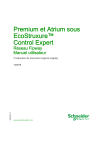
Lien public mis à jour
Le lien public vers votre chat a été mis à jour.